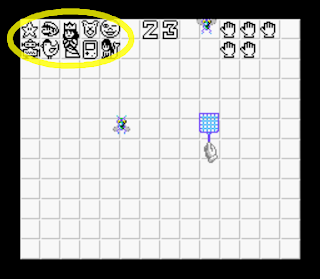2010年12月26日日曜日
rsyncのinclude,excludeで注意すること
とりあえず3点
1.--excludeする前に--includeしておかないと意味が無い
2.あるフォルダ配下のファイルを対象にしたかった場合はフォルダ自体もincludeする
3.include,excludeは同期元ファイルからの相対パス
で例を使って説明します
以下の場合を想定
まずsrcフォルダからdstフォルダへ同期するとします
1の注意点から
↓のようにやっても何一つ同期されません。最初に全部弾いているので駄目
2の注意点について
ABCディレクトリ配下のみ同期したい場合
こうしてもうまくいきません(excludeで全部弾かれてしまいます)
↓のようにやればOK
3の注意点について
これは言わなくてもご存知かと思います
上記例の --include="ABC" は実際にはsrc/ABCを意味するんですよということ
相対パスになっています
参考リンク
http://blog.livedoor.jp/kurt0027/archives/51808421.html
http://blog.elkc.net/?p=273
1.--excludeする前に--includeしておかないと意味が無い
2.あるフォルダ配下のファイルを対象にしたかった場合はフォルダ自体もincludeする
3.include,excludeは同期元ファイルからの相対パス
で例を使って説明します
以下の場合を想定
.
|-- dst
`-- src
|-- ABC
| |-- A
| |-- B
| `-- C
|-- a
|-- b
|-- c
|-- d
|-- e
`-- f
まずsrcフォルダからdstフォルダへ同期するとします
1の注意点から
↓のようにやっても何一つ同期されません。最初に全部弾いているので駄目
rsync -av --delete-excluded --exclude="*" --include="a" src/ dst/下記のようにexcludeを後に置けばすればaだけ同期できます
rsync -av --delete-excluded --include="a" --exclude="*" src/ dst/
2の注意点について
ABCディレクトリ配下のみ同期したい場合
こうしてもうまくいきません(excludeで全部弾かれてしまいます)
rsync -av --delete-excluded --include="ABC/*" --exclude="*" src/ dst/ABC配下のみ同期したい場合はまずABCをincludeします
↓のようにやればOK
rsync -av --delete-excluded --include="ABC" --include="ABC/*" --exclude="*" src/ dst/
3の注意点について
これは言わなくてもご存知かと思います
上記例の --include="ABC" は実際にはsrc/ABCを意味するんですよということ
相対パスになっています
参考リンク
http://blog.livedoor.jp/kurt0027/archives/51808421.html
http://blog.elkc.net/?p=273
2010年12月25日土曜日
2010年12月24日金曜日
紙飛行機を飛ばすゲーム
紙飛行機を飛ばすゲーム
http://armorgames.com/play/7598/flight
←→ 角度調節
SPACE ジェット噴射
R レインボースター
参考リンク
http://blog.livedoor.jp/lkrejg/archives/65520026.html
http://armorgames.com/play/7598/flight
←→ 角度調節
SPACE ジェット噴射
R レインボースター
参考リンク
http://blog.livedoor.jp/lkrejg/archives/65520026.html
2010年12月20日月曜日
multitailを調べてみる
multitail messages -I syslog.1
-I でファイルをひとつのウィンドウに混ぜて表示
multitail -l 'ping hoge' -L 'ping foo'
外部プログラムなら-Lで混ぜて表示
-cSオプションで組み込みのカラースキームを適用
表示している最中に
tでステータス表示
Tでログファイルを空にする
hでヘルプ
下記エラーが出たらウィンドウが小さいのが原因なので大きくすればOK
参考リンク
http://www.kichise.com/modules/pico/other/multitail.html
http://www.vanheusden.com/multitail/
-I でファイルをひとつのウィンドウに混ぜて表示
multitail -l 'ping hoge' -L 'ping foo'
外部プログラムなら-Lで混ぜて表示
-cSオプションで組み込みのカラースキームを適用
表示している最中に
tでステータス表示
Tでログファイルを空にする
hでヘルプ
下記エラーが出たらウィンドウが小さいのが原因なので大きくすればOK
A problem occured at line 511 in function mynewwin (from file term.c): Failed to create window with dimensions 54x9 at offset -27,-4 (terminal size: 76,24) Binary build at Dec 10 2009 23:58:27
参考リンク
http://www.kichise.com/modules/pico/other/multitail.html
http://www.vanheusden.com/multitail/
teraterm + screenだとマウスのスクロールが出来ない?
解決策
参考リンク
http://d.hatena.ne.jp/orangeclover/20100406/1270564074
- Ctrlを押しながらマウスホイールをまわす
- TERATERM.INIのTranslateWheelToCursorをoffにする
参考リンク
http://d.hatena.ne.jp/orangeclover/20100406/1270564074
2010年12月19日日曜日
CUIでRSSを見てみる
下記参考リンクがすごい参考になったのでちょっとずつ試してみた
* Newsbeuter
適当にRSSへのURLを書いたテキストを用意(ex.url.txt)
url.txtは一行一URLにしておいた
RでリロードしてからENTERで適当に読める
* Snownews
squeezeにパッケージが無かったのでレビュー出来なかった・・・
lennyならある模様
* Canto (旧NRSS)
squeezeにはNRSSもcantoもあるけど公式サイト見るとCantoへ誘導されるのでこっちを使ってみる
何も考えずに下記のコマンドを打つと.cantoが出来る
好きなURLへ変更すれば使える
jkで上下移動 SPACEで記事を読める
* rsstail
↓こんな感じで使ってる
-d で説明
-p で記事の日付
-c でコメント表示
-H でHTMLタグを除去
-v 冗長オプション
-u に続いてURLを与える
multitailでまとめるには
しょうがないから各RSSを追記リダイレクト(rsstail -u http://hoge.jp/rss.xml >> /tmp/rss.log)でそのファイルを眺めてる
* まとめ
newsbeuter → メールを読むようにじっくり読みたい人向け
Canto → とりあえずシンプルに読みたい人向け
rsstail → 記事をただ流すだけで良いと向け
迷ったらとりあえずCantoを使ってみると良いかもしれない
参考リンク
http://d.hatena.ne.jp/komamitsu/20090108/1231421139
* Newsbeuter
適当にRSSへのURLを書いたテキストを用意(ex.url.txt)
url.txtは一行一URLにしておいた
newsbeuter -u url.txtで起動
RでリロードしてからENTERで適当に読める
- インターフェイスはmuttに似ている
- なんかメールを読むようにRSSを読める
- 既読未読とか分かるし、マーク、検索とか出来て便利
- 前回読んだ時の状態を~/.newsbeuterに保存しているのでまた読み返すときも便利かもしれない
- sを押すと記事を保存できたりする
* Snownews
squeezeにパッケージが無かったのでレビュー出来なかった・・・
lennyならある模様
* Canto (旧NRSS)
squeezeにはNRSSもcantoもあるけど公式サイト見るとCantoへ誘導されるのでこっちを使ってみる
何も考えずに下記のコマンドを打つと.cantoが出来る
canto.canto以下にconf.py.exampleが出来ているのでconf.pyへリネーム後
好きなURLへ変更すれば使える
jkで上下移動 SPACEで記事を読める
- デフォルトでviキーバインド
- シンプルな外観
- gでブラウザに渡すことも出来たりする
- フィードを更新するときはcanto-fetchコマンドを使う
* rsstail
↓こんな感じで使ってる
rsstail -ldpcHvu http://blog.livedoor.jp/dqnplus/index.rdf-l でリンクを表示
-d で説明
-p で記事の日付
-c でコメント表示
-H でHTMLタグを除去
-v 冗長オプション
-u に続いてURLを与える
multitailでまとめるには
multitail -cS rsstail -l "rsstail -lpcHvu http://aerial.deko8.jp/feed_ranking1d.xml" -cS rsstail -L "rsstail -lpcHvu http://feeds.feedburner.com/hatena/b/hotentry"でいけると思ったけど文字化けして駄目だった
しょうがないから各RSSを追記リダイレクト(rsstail -u http://hoge.jp/rss.xml >> /tmp/rss.log)でそのファイルを眺めてる
* まとめ
newsbeuter → メールを読むようにじっくり読みたい人向け
Canto → とりあえずシンプルに読みたい人向け
rsstail → 記事をただ流すだけで良いと向け
迷ったらとりあえずCantoを使ってみると良いかもしれない
参考リンク
http://d.hatena.ne.jp/komamitsu/20090108/1231421139
2010年12月11日土曜日
bashrcが読み込まれない?
useraddでテスト用のアカウント作ったら読み込まれてたので
何でだろうとおもったら下のページに書いてあった
ようはprofileとかなければ呼ばれないらしい
http://blog.jojo.jp/?eid=1013034
呼ばれ方
~/.profile -> ~/.bashrc
何でだろうとおもったら下のページに書いてあった
ようはprofileとかなければ呼ばれないらしい
http://blog.jojo.jp/?eid=1013034
呼ばれ方
~/.profile -> ~/.bashrc
2010年12月10日金曜日
CUIでmp3等を再生
mplayer で出来た
→ ← でseek
0 9 / * で音量操作
p で一時停止
m でミュート
q で抜ける
I でタイトル表示
mplayer -playlist hoge.lst
hoge.lstにはプレイリストを記述(一行に1ファイル)
→ ← でseek
0 9 / * で音量操作
p で一時停止
m でミュート
q で抜ける
I でタイトル表示
mplayer -playlist hoge.lst
hoge.lstにはプレイリストを記述(一行に1ファイル)
2010年12月4日土曜日
DebianのsqueezeにしたらUUIDでfstabが設定されてた
以下UUIDの調べ方
1./devを見る
2.blkidコマンドで見る
参考リンク
http://ankyo.blog.so-net.ne.jp/2010-01-26
1./devを見る
ls -l /dev/disk/by-uuid
2.blkidコマンドで見る
blkidvol_idは無くなったらしい
参考リンク
http://ankyo.blog.so-net.ne.jp/2010-01-26
2010年11月28日日曜日
Debian squeezeにtightvncをインストール
tightvncserver(vncserver)で起動
(XvncだけでXだけを起動することも出来るが普通は使用しない vncserverがラッパーになっている)
Xvncのオプションも使えるので
こんな感じで起動
終了はこんな感じ
パスワードはvncpasswd等で作成しておく
あとはつなげればOK
ちなみにvncpasswdでパスワードを作る際に短すぎるとエラーになる
家で使うので1文字のパスワードでも良いというのなら
こんな感じで-fオプションを使って標準入力から受け取るようにすればOK
-fオプションで起動→aを入力後にCtrl-Dで終了
(XvncだけでXだけを起動することも出来るが普通は使用しない vncserverがラッパーになっている)
Xvncのオプションも使えるので
こんな感じで起動
tightvncserver :5 -geometry 1280x1024 -depth 16 -rfbport 6000ディスプレイ番号5番で画面は1280x1024、色深度16ビット、ポート6000で待機
終了はこんな感じ
tightvncserver -kill :5
パスワードはvncpasswd等で作成しておく
あとはつなげればOK
ちなみにvncpasswdでパスワードを作る際に短すぎるとエラーになる
家で使うので1文字のパスワードでも良いというのなら
こんな感じで-fオプションを使って標準入力から受け取るようにすればOK
-fオプションで起動→aを入力後にCtrl-Dで終了
user@squeeze:~/.vnc$ vncpasswd -f > passwd a user@squeeze:~/.vnc$
2010年11月23日火曜日
XenをDebian squeezeにインストールしてみる
はやっている様なのでXenを使ってみた
基本的にはDebian Wikiの通りやればOK
1.必要なパッケージのインストール
amd64じゃなかったら686とか自分のPCに合わせる
bridge-utils debootstrapも忘れずに
2.grubの起動順位、設定の変更?
なんか知らんがこうするといいらしい
3./etc/default/xendomainsを編集して状態保存を無効化
4.ネットワークブリッジの設定
/etc/xen/xend-config.sxpを編集
以下の行のコメントアウトを解除
5.VMイメージ作成する際のデフォルト値を設定
今回はLVM上にイメージファイルを作らないのでdir を指定
ここで設定しなくても全部コマンドラインでやるのも可→参考リンク
pygrubっていうのはdom0からカーネルを一々VM上に持っていかなくても済む
仕組み → 参考リンク
6.イメージファイルの作成
Debian GNU/Linux, with Linux 2.6.32-5-xen-686
で再起動
以下のコマンドを実行
7.Xenで起動
Debian GNU/Linux, with Linux 2.6.32-5-xen-686 and XEN 4.0-i386
で起動
以下のコマンドを投入
GRUBメニューまではいったが、
なぜかメモリエラーでカーネルパニックしたOTZ
流石に256MのノートPCじゃ駄目だったかも今回はここまで
※
あと不要なVMイメージは
xen-delete-image
ってコマンドで削除するといいかも
xen-list-images
で一覧を見れる
参考リンク
http://www.valinux.co.jp/contents/tech/techlib/xen/xen_sp_01.html
http://rayearth.homelinux.net/pukiwiki/?Debian%2FXen
http://www.cs.is.noda.tus.ac.jp/~tatsuya/master_wiki/index.php?Xen%20on%20Debian
http://d.hatena.ne.jp/fujisan3776/20090309/1236576002
http://pocketstudio.jp/linux/?Xen%2FXenFaq%20-%20Xen%20%B8%F8%BC%B0%20Wiki%20%C6%FC%CB%DC%B8%EC%CC%F5
基本的にはDebian Wikiの通りやればOK
1.必要なパッケージのインストール
amd64じゃなかったら686とか自分のPCに合わせる
bridge-utils debootstrapも忘れずに
aptitude -P install xen-hypervisor-4.0-amd64 linux-image-xen-amd64 xen-tools
2.grubの起動順位、設定の変更?
なんか知らんがこうするといいらしい
mv -i /etc/grub.d/10_linux /etc/grub.d/50_linux update-grub2 echo "" >> /etc/default/grub echo "# Disable OS prober to prevent virtual machines on logical volumes from appearing in the boot menu." >> /etc/default/grub echo "GRUB_DISABLE_OS_PROBER=true" >> /etc/default/grub update-grub2
3./etc/default/xendomainsを編集して状態保存を無効化
XENDOMAINS_RESTORE=false XENDOMAINS_SAVE=""
4.ネットワークブリッジの設定
/etc/xen/xend-config.sxpを編集
以下の行のコメントアウトを解除
(network-script network-bridge)
5.VMイメージ作成する際のデフォルト値を設定
今回はLVM上にイメージファイルを作らないのでdir を指定
ここで設定しなくても全部コマンドラインでやるのも可→参考リンク
pygrubっていうのはdom0からカーネルを一々VM上に持っていかなくても済む
仕組み → 参考リンク
dir = /home/xen size = 4Gb # Disk image size. memory = 32Mb # Memory size swap = 128Mb # Swap size # noswap = 1 # Don't use swap at all for the new system. fs = ext3 # use the EXT3 filesystem for the disk image. dist = `xt-guess-suite-and-mirror --suite` # Default distribution to install. image = sparse # Specify sparse vs. full disk images. gateway = 192.168.0.1 netmask = 255.255.255.0 broadcast = 192.168.0.255 #パスワード作成時に対話的に尋ねる passwd = 1 mirror = `xt-guess-suite-and-mirror --mirror` mirror_maverick = http://archive.ubuntu.com/ubuntu ext3_options = noatime,nodiratime,errors=remount-ro pygrub=1
6.イメージファイルの作成
Debian GNU/Linux, with Linux 2.6.32-5-xen-686
で再起動
以下のコマンドを実行
xen-create-image --hostname test1 --ip 192.168.0.20 --scsi --vcpus 1 --pygrub --dist lenny
7.Xenで起動
Debian GNU/Linux, with Linux 2.6.32-5-xen-686 and XEN 4.0-i386
で起動
以下のコマンドを投入
xm create /etc/xen/test1.cfg -c
GRUBメニューまではいったが、
なぜかメモリエラーでカーネルパニックしたOTZ
流石に256MのノートPCじゃ駄目だったかも今回はここまで
※
あと不要なVMイメージは
xen-delete-image
ってコマンドで削除するといいかも
xen-list-images
で一覧を見れる
参考リンク
http://www.valinux.co.jp/contents/tech/techlib/xen/xen_sp_01.html
http://rayearth.homelinux.net/pukiwiki/?Debian%2FXen
http://www.cs.is.noda.tus.ac.jp/~tatsuya/master_wiki/index.php?Xen%20on%20Debian
http://d.hatena.ne.jp/fujisan3776/20090309/1236576002
http://pocketstudio.jp/linux/?Xen%2FXenFaq%20-%20Xen%20%B8%F8%BC%B0%20Wiki%20%C6%FC%CB%DC%B8%EC%CC%F5
2010年11月13日土曜日
FLASH版のCookie Shared Objectの削除
こういうのとかYOU ONLY LIVE ONCEShared Objectを削除すれば最初からできる
Cookieを削除してもなぜか前回の情報を保持してる?と思ったときは試すといいかもしれない
参考リンク
http://enchanting.cside.com/security/flashcookie.html
Cookieを削除してもなぜか前回の情報を保持してる?と思ったときは試すといいかもしれない
参考リンク
http://enchanting.cside.com/security/flashcookie.html
2010年11月4日木曜日
ありえない画像検索
文字通りありえない画像を検索します
元はyahooの画像検索らしい
http://eroy.8-bit.jp/gazou/
あとTumblrとかいうのもあった
参考リンク
http://blog.livedoor.jp/darkm/archives/51088800.html
元はyahooの画像検索らしい
http://eroy.8-bit.jp/gazou/
あとTumblrとかいうのもあった
参考リンク
http://blog.livedoor.jp/darkm/archives/51088800.html
2010年11月2日火曜日
Webプロキシ(初心者にでも出来る串より)
こんなん見つけた
http://anond.pha11.info/archives/5931
仕組みは分からんが凄そうだ
http://openlega.appspot.com/
追記
"Google App Engine Web プロキシ"でググると一杯出てきた
参考リンク
http://googles.hp2.jp/archives/525.html
http://suh45.blog9.fc2.com/blog-entry-92.html
http://anond.pha11.info/archives/5931
仕組みは分からんが凄そうだ
http://openlega.appspot.com/
追記
"Google App Engine Web プロキシ"でググると一杯出てきた
参考リンク
http://googles.hp2.jp/archives/525.html
http://suh45.blog9.fc2.com/blog-entry-92.html
2010年10月31日日曜日
rsshでscp/sftp専用のアカウントを作る
rsshってソフトで実現できるらしい
基本的にはyum install rsshでインストール→/etc/rssh.confを編集でOKらしい
で、sftp,scp専用には出来たけどchroot環境を構築するためのスクリプトmkchroot.shが見つからなかった
とりあえずchrootは今回はあきらめた
他にもこんな方法があるらしい→http://d.hatena.ne.jp/hidde/20091215/1260872041
参考リンク
http://d.hatena.ne.jp/h2onda/?of=5
http://www.sdri.co.jp/rssh/faq.html
基本的にはyum install rsshでインストール→/etc/rssh.confを編集でOKらしい
で、sftp,scp専用には出来たけどchroot環境を構築するためのスクリプトmkchroot.shが見つからなかった
yum whatprovides */mkchroot.shとかやっても駄目
とりあえずchrootは今回はあきらめた
他にもこんな方法があるらしい→http://d.hatena.ne.jp/hidde/20091215/1260872041
参考リンク
http://d.hatena.ne.jp/h2onda/?of=5
http://www.sdri.co.jp/rssh/faq.html
2010年10月24日日曜日
プライベートIPアドレスの覚え方
2進数で考えると覚えやすい
まずはクラスの覚え方
クラスA(最初が0で始まるのがAクラス)
クラスC(最初が110ならクラスC)
でプライベートIP
クラスA
クラスB
クラスC
まずはクラスの覚え方
クラスA(最初が0で始まるのがAクラス)
10進数: 0.0.0.0-127.255.255.255 2進数: 00000000.00000000.00000000.00000000-01111111.11111111.11111111.11111111クラスB(最初が10ならクラスB)
10進数: 128.0.0.0-191.255.255.255 2進数: 10000000.00000000.00000000.00000000-10111111.11111111.11111111.11111111
クラスC(最初が110ならクラスC)
10進数: 192.0.0.0-223.255.255.255 2進数: 11000000.00000000.00000000.00000000-11011111.11111111.11111111.11111111
でプライベートIP
クラスA
10進数: 10.0.0.0-10.255.255.255/8 2進数: 00001010.00000000.00000000.00000000-00001010.11111111.11111111.11111111 subnet: 11111111.00000000.00000000.00000000-11111111.00000000.00000000.00000000
クラスB
10進数: 172.16.0.0-172.31.255.255/12 2進数: 10101100.00010000.00000000.00000000-10101100.00011111.11111111.11111111 subnet: 11111111.11110000.00000000.00000000-11111111.11110000.00000000.00000000
クラスC
10進数: 192.168.0.0-192.168.255.255/16 2進数: 11000000.10101000.00000000.00000000-11000000.10101000.11111111.11111111 subnet: 11111111.11111111.00000000.00000000-11111111.11111111.00000000.00000000
2010年10月17日日曜日
2010年10月16日土曜日
perlで一時ファイルを使用する
#!/usr/bin/perl use strict; use warnings; use File::Temp; my $temp = File::Temp->new(DIR=>'/tmp',SUFFIX=>'.tmp'); print $temp->filename; print $temp "hoge";コンストラクタにDIRを指定すると一時ファイルを作るディレクトリを指定
SUFFIXは一時ファイルの末尾につける文字
UNLINK=>0を指定するとプロうグラムが終了しても一時ファイルを削除しない
$temp->filenameでファイルネームを取得できる
ちなみに$tempはすでにファイルハンドルなのですぐに書き込みができる
※ちなみにnewdirというディレクトリ版のコンストラクタもあるこちらはCLEANUPで自動削除の有無を切り替えできる
参考リンク
http://perldoc.perl.org/File/Temp.html
http://isoya.at.webry.info/200812/article_3.html
http://haginov.blog35.fc2.com/blog-entry-141.html
あとopen関数の第3引数にundefを指定してもできるみたい
http://d.hatena.ne.jp/dayflower/20061225/1167041087
perlで読み書き両用でパイプをオープンしたい
イメージ的にはこんな感じ
例えば$dataの中にS-JISコードのデータがあってnkfでutf-8に直してまた$dataに戻したいと思ったところ
これについてperlfaq8に載っていた
How can I open a pipe both to and from a command?
の部分
よく分からないがIPC::Open2を使うと良いらしい
例えば$dataの中にS-JISコードのデータがあってnkfでutf-8に直してまた$dataに戻したいと思ったところ
open (FH,"|nkf -w8"); print FH $data;とすればnkfに渡るが出力がキャッチできない
open (FH,"|nkf -w8|");とかは出来ない
これについてperlfaq8に載っていた
How can I open a pipe both to and from a command?
の部分
よく分からないがIPC::Open2を使うと良いらしい
perlでルーターからWAN側のIPアドレスを取得してみる
このときに対象にしたルーターはNP-BBRM
#!/usr/bin/perl
use strict;
use warnings;
use LWP::UserAgent;
my $ua = LWP::UserAgent->new;
$ua->timeout(10);
my $req = HTTP::Request->new(GET => 'http://192.168.0.1/Status.htm');
$req->authorization_basic('admin','hoge');
my $response = $ua->request($req);
if ($response->is_success){
my $data = $response->content;
$data=~s/<.*?>//g;
$data=~s/\ //g;
$data=~/IP.+?(\d{1,3}[\.\d]+)\s/;
print $1,"\n";
}
else {
die $response->status_line;
}
2010年10月11日月曜日
バイオハザード4の参考リンク集
攻略チャート(謎解きの解答とかもあるので手っ取り早く進めたい人向け)
http://gamekouryaku.com/bio4/
攻略チャート(マップ付き)
http://www10.plala.or.jp/namikipatty/bio4gc/iegamebio4.html
武器
http://www10.plala.or.jp/namikipatty/bio4gc/bio4ps2/psbuki.html
お宝
http://www.xn--eckm0bye2ad62a.com/item3.html
Wikipedia(クリーチャー一覧等)
http://ja.wikipedia.org/wiki/%E3%83%90%E3%82%A4%E3%82%AA%E3%83%8F%E3%82%B6%E3%83%BC%E3%83%894
改造コード
http://www.unkar.org/read/game12.2ch.net/gameurawaza/1178132223
http://www6.ocn.ne.jp/~ps2/c/bio.html
使用した改造コード ※ちなみに試したのはベスト版
※ちなみにU-3などの首折攻撃で死ぬ場合があります(レバガチャすれば大丈夫)
あと知っておくと良いパズル解説は
双子の墓→3⇒4⇒3⇒3⇒3⇒4⇒4
教会のライト→赤2回、緑3回、青1回操作
THE MERCENARIESの星5つの条件は6万点以上
http://gamekouryaku.com/bio4/
攻略チャート(マップ付き)
http://www10.plala.or.jp/namikipatty/bio4gc/iegamebio4.html
武器
http://www10.plala.or.jp/namikipatty/bio4gc/bio4ps2/psbuki.html
お宝
http://www.xn--eckm0bye2ad62a.com/item3.html
Wikipedia(クリーチャー一覧等)
http://ja.wikipedia.org/wiki/%E3%83%90%E3%82%A4%E3%82%AA%E3%83%8F%E3%82%B6%E3%83%BC%E3%83%894
改造コード
http://www.unkar.org/read/game12.2ch.net/gameurawaza/1178132223
http://www6.ocn.ne.jp/~ps2/c/bio.html
使用した改造コード ※ちなみに試したのはベスト版
マスターコード EC878560 1456E79B 敵一撃死 1C8BB504 3845089C お金MAX 1CD56854 14BE598C HP減らない 1C8BB33C 1496D7C8 制限時間操作(L2+〇で最大,L2+Xでタイムアウト) 0CD69F8C 1456E625 4CD84450 1456B00C 0CD69F8C 1456E525 4CD84450 1456E7A5
※ちなみにU-3などの首折攻撃で死ぬ場合があります(レバガチャすれば大丈夫)
あと知っておくと良いパズル解説は
双子の墓→3⇒4⇒3⇒3⇒3⇒4⇒4
教会のライト→赤2回、緑3回、青1回操作
THE MERCENARIESの星5つの条件は6万点以上
ddclientでワーニングが出る問題
ddclientで
参考リンク
http://royalwin.blog.so-net.ne.jp/archive/c2300401272-1
http://ubuntuforums.org/showthread.php?t=635409
WARNING: unable to determine IP addressというエラーが出ていた
use=web, if=eth0を
use=webに直したらOK
参考リンク
http://royalwin.blog.so-net.ne.jp/archive/c2300401272-1
http://ubuntuforums.org/showthread.php?t=635409
Debianのbittorrentパッケージをインストール
以下マニュアル
で、この3コマンドの違いは何かと言うと端末の制御の仕方が違うだけ
btdownloadheadless ・・・端末に延々と出力し続ける(tail -f見たいな感じ)
btdownloadcurses ・・・Cursesを使った端末制御見やすい CUIなら通常はこれ
btdownloadgui ・・・GUIで使うならこれXが必要
※ちなみにDebianの場合btdownloadcurses.bittorrentとbtdownloadcursesは同じ(シンボリックリンク)
名前
bittorrentダウンローダー - 分散ネットワークを使用したダウンロード
概要
btdownloadheadless [ option ... ] URL
btdownloadheadless [ option ... ] filename
btdownloadcurses [ option ... ] URL
btdownloadcurses [ option ... ] filename
btdownloadgui [ option ... ] URL
btdownloadgui [ option ... ] filename
説明
このマニュアルのページは、簡単に
btdownloadheadless,
btdownloadcurses,
btdownloadgui
オリジナルプログラムがマニュアルを持たないので、
このマニュアルはDebianディストリビューション用に書かれました。
上記のプログラムはP2Pプロトコルbittorrentを使用したファイルのダウンロードを行うものです。
上記すべてのプログラムは全て同じオプションが使えます。
で、この3コマンドの違いは何かと言うと端末の制御の仕方が違うだけ
btdownloadheadless ・・・端末に延々と出力し続ける(tail -f見たいな感じ)
btdownloadcurses ・・・Cursesを使った端末制御見やすい CUIなら通常はこれ
btdownloadgui ・・・GUIで使うならこれXが必要
※ちなみにDebianの場合btdownloadcurses.bittorrentとbtdownloadcursesは同じ(シンボリックリンク)
apt-fileについて
コマンドからパッケージ名を検索するときに便利なコマンド
以下manの(適当な)翻訳
apt-file list pattern
でpatternパッケージに含まれているファイル一覧を出力することができますが、
patternを含む全パッケージが出力されてしまうため、厳密にこのパッケージの
中身が見たいという場合はdpkg -L の方が良いかもしれません。
あとオプションに-xを指定すると正規表現が使えます
例)
apt-file find nslookup | grep bin # nslookupコマンドを含むパッケージ名を検索
apt-file -x list ^bittorrent$ #bittorrentパッケージ中のファイルを出力
参考リンク
http://d.hatena.ne.jp/rx7/20080830/p1
http://d.hatena.ne.jp/kiririmode/20081119/p1
http://d.hatena.ne.jp/rubikitch/20080406/1207420372
以下manの(適当な)翻訳
書式 apt-file [ options ] [ action ] [ pattern ] apt-fileコマンドはAPTパッケージシステム中のファイルを探すことが出来ます。 action には以下の物を使用します update パッケージの情報からファイルのリストを再同期します。 パッケージリストの情報はsources.listから持ってきます。 search ファイルがどのパッケージに含まれるかを検索します。 patternを含むファイルを持っているすべてのパッケージが出力されます。 find searchのエイリアスです。 list patternにマッチしているパッケージの中身を出力します。 dpkg -L と違ってインストールされていなくても良いという違いはありますが、 挙動はdpkg -L に非常に近いです。 show listのエイリアスです。 purge キャッシュディレクトリにある全てのContents-あと.gzファイルを削除します。
apt-file list pattern
でpatternパッケージに含まれているファイル一覧を出力することができますが、
patternを含む全パッケージが出力されてしまうため、厳密にこのパッケージの
中身が見たいという場合はdpkg -L の方が良いかもしれません。
あとオプションに-xを指定すると正規表現が使えます
例)
apt-file find nslookup | grep bin # nslookupコマンドを含むパッケージ名を検索
apt-file -x list ^bittorrent$ #bittorrentパッケージ中のファイルを出力
参考リンク
http://d.hatena.ne.jp/rx7/20080830/p1
http://d.hatena.ne.jp/kiririmode/20081119/p1
http://d.hatena.ne.jp/rubikitch/20080406/1207420372
2010年10月10日日曜日
bzrで知ってると便利なコマンド
bzr uncommitこれでチェックインの取り消しが出来る
色付き差分表示
bzr cdiff
履歴付きmv(ただ管理下のファイルをmvしたときは対象フォルダの履歴がそこで終わってしまうため)
bzr mv
前に書いた記事
参考リンク
http://bbs2ch.sourceforge.jp/?page=%B3%AB%C8%AF%BC%D4%B8%FE%A4%B1%BE%F0%CA%F3
2010年10月3日日曜日
2010年10月2日土曜日
pingで生存確認してからsmbmountする
今まではsmbmountを試して駄目だったら後続の処理を止めてたけど
pingしてからsmbmountすればもっと早くできると思う
こんな感じ
pingしてからsmbmountすればもっと早くできると思う
こんな感じ
#!/bin/bash
TargetIP=192.168.0.2
ping -c 1 -w 1 $TargetIP > /dev/null || exit 0
mount //$TargetIP/hoge /var/windows/ -o sec=none > /dev/null 2>&1
if [ $? -eq 0 ]
then
rsync -a --delete /var/windows/ /var/samba/foo/
umount /var/windows/ || exit 1
else
exit 0
fi
exit
2010年9月26日日曜日
init.d/とか各ランレベルごとの起動スクリプトについて
前回rep2の話でスタートアップとシャットダウン時に行うスクリプトについて書いた
今回は/etc/init.d/rcを使わずにやる(正式な?)方法で起動時、終了時のスクリプトを実行してみる
まず、Linuxは/etc/inittabの定義に従って、/etc/init.d/rcをランレベルを引数にして実行する。
その後、/etc/rc$runlevel.dの中にあるディレクトリを順番に実行する。$runlevelは0~6の数値
(たとえばrc1.d,rc2.d,rc3.d,rc4.d,rc5.d,rc6.d)
/etc/init.d/rcの中を読めば分かるが、大まかな挙動は以下の通り。
1.現在のランレベルと前回のランレベルを取得する。
2.現在のランレベルに対応するディレクトリのKで始まるスクリプトを探し、前回のランレベルで実行されているなら(頭文字がSで始まるスクリプトが存在しているのなら)それを止める。
3.次に、Sで始まるディレクトリを探し、前回のランレベルで起動していないと判明したらstart、もしくはstopをかける。
ちなみに0,6はstopを引数にしてSから始まるスクリプトを順次実行する。
実行する順番はSもしくはKから始まる次の2桁の数値の若い順。
SとKではKが最初に実行される。
前回のスクリプトをこの方法で実現するなら
下記のようなスクリプトを用意すればOK
http://d.hatena.ne.jp/Naruhodius/20100923/1285247505
http://www.fulldigit.net/content/view/91/17/
cronで@rebootっていうのも書けたりするらしい
今回は/etc/init.d/rcを使わずにやる(正式な?)方法で起動時、終了時のスクリプトを実行してみる
まず、Linuxは/etc/inittabの定義に従って、/etc/init.d/rcをランレベルを引数にして実行する。
その後、/etc/rc$runlevel.dの中にあるディレクトリを順番に実行する。$runlevelは0~6の数値
(たとえばrc1.d,rc2.d,rc3.d,rc4.d,rc5.d,rc6.d)
/etc/init.d/rcの中を読めば分かるが、大まかな挙動は以下の通り。
1.現在のランレベルと前回のランレベルを取得する。
2.現在のランレベルに対応するディレクトリのKで始まるスクリプトを探し、前回のランレベルで実行されているなら(頭文字がSで始まるスクリプトが存在しているのなら)それを止める。
3.次に、Sで始まるディレクトリを探し、前回のランレベルで起動していないと判明したらstart、もしくはstopをかける。
ちなみに0,6はstopを引数にしてSから始まるスクリプトを順次実行する。
実行する順番はSもしくはKから始まる次の2桁の数値の若い順。
SとKではKが最初に実行される。
前回のスクリプトをこの方法で実現するなら
下記のようなスクリプトを用意すればOK
init.d/my_script rc0.d/K01my_script@ rc2.d/S99my_script@ rc6.d/K01my_script@my_scriptの中身は↓
#! /bin/sh
### BEGIN INIT INFO
#
# Default-Start: 2
# Default-Stop: 0 6
# Short-Description: rep2
### END INIT INFO
#
PATH=/bin:/usr/bin:/sbin:/usr/sbin
case "$1" in
start)
# rep2 HDD -> memory
mkdir /dev/shm/rep2mem
rsync -av --delete /var/www/rep2mem_bk/ /dev/shm/rep2mem/
;;
restart|force-reload)
# nothing to do
:
;;
stop)
#rep2 memory -> HDD
rsync -av --delete /dev/shm/rep2mem/ /var/www/rep2mem_bk/
;;
*)
echo "Usage: /etc/init.d/my_script {start|stop}"
exit 2
;;
esac
exit 0
参考リンクhttp://d.hatena.ne.jp/Naruhodius/20100923/1285247505
http://www.fulldigit.net/content/view/91/17/
cronで@rebootっていうのも書けたりするらしい
2010年9月19日日曜日
perlのエラーコードを参照したりする
systemの結果コードは$?で参照できる
以下引用
$@ → evalのエラー
@! → システムコールのエラー closeとか
@^E → システムコールでエラーになったときの詳細な内容が格納されているらしい
$? → system終了ステータスとかCloseとかの終了ステータスを保持する
参考リンク
http://www.perldoc.jp/docs/perl/5.10.0/perlvar.pod.pod
以下引用
変数 $@, $!, $^E, $? は Perl プログラムの実行中に
発生した、異なる種類のエラー情報を保持します。
変数はエラーを報告した副システムと Perl プロセスとの「距離」
の順番に並んでいます。
これらはそれぞれ、Perl インタプリタ、C ライブラリ、
オペレーティングシステム、外部プログラムによって検出された
エラーに対応しています。
$@ → evalのエラー
@! → システムコールのエラー closeとか
@^E → システムコールでエラーになったときの詳細な内容が格納されているらしい
$? → system終了ステータスとかCloseとかの終了ステータスを保持する
参考リンク
http://www.perldoc.jp/docs/perl/5.10.0/perlvar.pod.pod
自宅サーバーとレンタルサーバーでメールの同期を図る
私の環境は以下のようにレンタルサーバーと自宅サーバーそれぞれでメールを受信している
自宅サーバーは24時間動かしているわけではないため、自宅サーバーが電源OFFした場合はDynDNSのドメインのIPアドレスをレンタルサーバーに設定。逆に電源がONになった場合はその逆でドメインのIPを自宅サーバーへ向けるようにする。
つまりDNSを更新して現用系(自宅)と待機系(レンタルサーバー)でスイッチさせている
でその時に問題なるのはレンタルサーバーで受信したメールをどうやってこちらに移すか?
今回はsftpを使って同期する
userが対象のユーザ、hoge.netがレンタルサーバーのアドレスとする
適当な解説
・sftpについて
sftpはバッチモードというのがあり、-bで指定してその後に命令の書かれたファイルを指定します。今回は標準入力から読み込むため-を指定。get rmはftpでおなじみのコマンドで、
最初に-がついてるのはエラーになっても続行すると言う意味です。(curなどにファイルが無い場合はエラーとなる)
ここら辺に具体的な説明が書かれていますが、-Pはポート指定では無いなどこちらの環境と少し違う箇所がありました。man sftpで見た方が良いかもしれません。
・Maildirのファイル名について
命名の規約は下記参考リンクを参照するとして今回はレンタルサーバーにたまっていた物を新着メールとして処理したいので、ファイル名の:(コロン)以降を取り外しています。
ファイル名は以下のような構造になっています
1234567890 → UNIX時間
ABCDEFGHI123456789 → メールごとにユニークな識別文字
hostname → ホスト名
:2 → 普通は:2を指定してそれ以降に意味のあるフラグ文字を続ける
,S → この例だと既読の意味 Thunderbird上で捨てると,STとかフラグが追加される
参考にフラグの例を記載
* Flag "P" (passed): 転送とかしたときに付くらしい?
* Flag "R" (replied): そのメッセージに対して返信した場合につく
* Flag "S" (seen): 既読のメッセージ
* Flag "T" (trashed): 削除した場合につく
* Flag "D" (draft): 下書きを意味する
* Flag "F" (flagged): フラグ付きを意味する ThunderbirdだとスターをつけるとFがつく
参考リンク
http://www.dovecot.jp/wiki/MailboxFormat.Maildir.txt
http://cr.yp.to/proto/maildir.html
自宅サーバーは24時間動かしているわけではないため、自宅サーバーが電源OFFした場合はDynDNSのドメインのIPアドレスをレンタルサーバーに設定。逆に電源がONになった場合はその逆でドメインのIPを自宅サーバーへ向けるようにする。
つまりDNSを更新して現用系(自宅)と待機系(レンタルサーバー)でスイッチさせている
でその時に問題なるのはレンタルサーバーで受信したメールをどうやってこちらに移すか?
今回はsftpを使って同期する
userが対象のユーザ、hoge.netがレンタルサーバーのアドレスとする
#!/bin/bash
my_maildir=/home/user/Maildir/
{
cat << BAT
lcd ${my_maildir}tmp
-get Maildir/cur/*
-get Maildir/new/*
-rm Maildir/cur/*
-rm Maildir/new/*
exit
BAT
} | sftp -C \
-b - \
-oIdentityFile=/home/user/.ssh/dti_id_rsa \
-oPort=443 \
user@hoge.net > /dev/null 2>&1
cd ${my_maildir}/tmp
for i in $( ls ); do
dst=`echo $i | cut -d: -f 1`
if [ $i != $dst ] ; then
mv $i $dst
fi
chmod a+rw $dst
mv $dst ${my_maildir}/new
done
適当な解説
・sftpについて
sftpはバッチモードというのがあり、-bで指定してその後に命令の書かれたファイルを指定します。今回は標準入力から読み込むため-を指定。get rmはftpでおなじみのコマンドで、
最初に-がついてるのはエラーになっても続行すると言う意味です。(curなどにファイルが無い場合はエラーとなる)
ここら辺に具体的な説明が書かれていますが、-Pはポート指定では無いなどこちらの環境と少し違う箇所がありました。man sftpで見た方が良いかもしれません。
・Maildirのファイル名について
命名の規約は下記参考リンクを参照するとして今回はレンタルサーバーにたまっていた物を新着メールとして処理したいので、ファイル名の:(コロン)以降を取り外しています。
ファイル名は以下のような構造になっています
1234567890.ABCDEFGHI123456789.hostname:2,S
1234567890 → UNIX時間
ABCDEFGHI123456789 → メールごとにユニークな識別文字
hostname → ホスト名
:2 → 普通は:2を指定してそれ以降に意味のあるフラグ文字を続ける
,S → この例だと既読の意味 Thunderbird上で捨てると,STとかフラグが追加される
参考にフラグの例を記載
* Flag "P" (passed): 転送とかしたときに付くらしい?
* Flag "R" (replied): そのメッセージに対して返信した場合につく
* Flag "S" (seen): 既読のメッセージ
* Flag "T" (trashed): 削除した場合につく
* Flag "D" (draft): 下書きを意味する
* Flag "F" (flagged): フラグ付きを意味する ThunderbirdだとスターをつけるとFがつく
参考リンク
http://www.dovecot.jp/wiki/MailboxFormat.Maildir.txt
http://cr.yp.to/proto/maildir.html
2010年9月18日土曜日
OpenOfficeでクリップアートを追加する
こちらから
OOOP-accessories-2.6.0.2.oxtをダウンロードした
参考リンク
クリップアートの追加
http://gigazine.net/index.php?/news/comments/20071031_oxygenoffice_professional/
OOOP-accessories-2.6.0.2.oxtをダウンロードした
参考リンク
クリップアートの追加
http://gigazine.net/index.php?/news/comments/20071031_oxygenoffice_professional/
rsyncで双方向同期するには
--updateオプションで古い更新日で新しい更新日のものを上書きしないようにする
--existingですでに受信側にあるファイルのみを対象とします
これを指定してA→B,B→Aという2回rsyncすれば同期できるはず
--existingですでに受信側にあるファイルのみを対象とします
これを指定してA→B,B→Aという2回rsyncすれば同期できるはず
標準エラー出力のリダイレクト話
標準エラー出力と標準出力を混ぜたいときに使う
この文法
まず >&1 の意味は標準出力の出力先を指す
つまり標準出力と同じ場所に出したいときにしていする
間違った例だとなぜ標準エラー出力が標準出力に出てしまうか順番に解説
1.リダイレクトを指定しない場合
デフォルトの画面に出力される
標準出力先:画面
標準エラー出力先:画面
2.標準エラー出力先を標準出力と同じに指定
標準出力先は画面なのでエラー出力を同じに指定してもまた画面になる
標準出力先:画面
標準エラー出力先:画面(現在の標準出力先と同じ)
3.標準出力先を指定
標準出力先をリダイレクトによって指定する
標準出力先:hoge
標準エラー出力先:画面
つまり 2>&1 という指定はその時点の標準エラー出力を参照するため、まだ標準出力先を変更していない内に変更しても意味がないということ
参考リンク
http://www.fireproject.jp/feature/bash/basic/redirect-pipe.html
この文法
command > hoge 2>&1なぜ↓の様に書いては駄目なのか解説する
command 2>&1 > hoge ←これはうまく出ない
まず >&1 の意味は標準出力の出力先を指す
つまり標準出力と同じ場所に出したいときにしていする
間違った例だとなぜ標準エラー出力が標準出力に出てしまうか順番に解説
1.リダイレクトを指定しない場合
デフォルトの画面に出力される
標準出力先:画面
標準エラー出力先:画面
command
2.標準エラー出力先を標準出力と同じに指定
標準出力先は画面なのでエラー出力を同じに指定してもまた画面になる
標準出力先:画面
標準エラー出力先:画面(現在の標準出力先と同じ)
command 2>&1
3.標準出力先を指定
標準出力先をリダイレクトによって指定する
標準出力先:hoge
標準エラー出力先:画面
command 2>&1 > hoge
つまり 2>&1 という指定はその時点の標準エラー出力を参照するため、まだ標準出力先を変更していない内に変更しても意味がないということ
参考リンク
http://www.fireproject.jp/feature/bash/basic/redirect-pipe.html
2010年9月12日日曜日
aptitudeのパッケージ検討の時のコマンド
r → その提案を拒否 (rejectの意味か?)
a → その提案を承認 (acceptの意味か?)
Enter → 詳細に表示
http://dolphin.c.u-tokyo.ac.jp/~nori1/aptitude-ja/ch02s01s02.html
a → その提案を承認 (acceptの意味か?)
Enter → 詳細に表示
http://dolphin.c.u-tokyo.ac.jp/~nori1/aptitude-ja/ch02s01s02.html
期待のファイルシステムNILFS2
NILFS2
ざっと調べたら以下の特徴があるらしい
・NTTが作ったらしい
・スナップショットが取れる
・パフォーマンスが良い
・まだ不安定かも
Btrfsも期待できるけど当面はこっちを使おうかな
http://www.nilfs.org/ja/index.html
http://www.kotodama.jp/blog/index.php/2008/03/12/nilfs2
http://plaza18.mbn.or.jp/~moriban/linux/FileSystemBenchmarkResults-02.html
ざっと調べたら以下の特徴があるらしい
・NTTが作ったらしい
・スナップショットが取れる
・パフォーマンスが良い
・まだ不安定かも
Btrfsも期待できるけど当面はこっちを使おうかな
http://www.nilfs.org/ja/index.html
http://www.kotodama.jp/blog/index.php/2008/03/12/nilfs2
http://plaza18.mbn.or.jp/~moriban/linux/FileSystemBenchmarkResults-02.html
2010年8月31日火曜日
usermodでグループの所属と所属の解除
よく勘違いするのでメモ
-Gを指定してしまうと既存のグループも削除されてしまうので-aオプションを追加すると良い
↓既存に所属しているグループはそのままでadmにも所属する
usermod -G adm -a testuser
参考リンク
http://oshiete.goo.ne.jp/qa/2390264.html
~#id testuser uid=1001(testuser) gid=1001(testuser) 所属グループ=1001(testuser) ~#usersermod -G floppy testuser (floppyグループに所属するように変更) ~#id testuser uid=1001(testuser) gid=1001(testuser) 所属グループ=1001(testuser),25(floppy) ~#usrmousermousermod -G cdrom testuser (floppyグループからの所属を解除し、cdromグループへ) ~#id testuser uid=1001(testuser) gid=1001(testuser) 所属グループ=1001(testuser),24(cdrom) ~#usermod -G testuser testuser (セカンダリグループを解除) ~#id testuser uid=1001(testuser) gid=1001(testuser) 所属グループ=1001(testuser) ~#
-Gを指定してしまうと既存のグループも削除されてしまうので-aオプションを追加すると良い
↓既存に所属しているグループはそのままでadmにも所属する
usermod -G adm -a testuser
参考リンク
http://oshiete.goo.ne.jp/qa/2390264.html
古いノートにXfce4をインストール
aptitudeでそれらしいパッケージをインストール
あと追加で↓をインストールするとデスクトップ環境らしくなるらしい
あとXfceから一般ユーザーが電源を切れるようにsudoをインストール
visudoでエディタを立ち上げてから
あとは適当にフォント等をインストール
ちなみにDebian Lennyではdefomaでフォントを管理しているためxorg.confにFontPathを書く必要はない
日本語入力の設定はscim-anthyをインストールすれば
/etc/X11/xinit/xinput.d/配下に適当にインストールしてくれるのでOK
参考リンク
Xfce wiki
Xfce FAQ
x-window-system xfce4ウィンドマネージャにはSlimを採用した
あと追加で↓をインストールするとデスクトップ環境らしくなるらしい
xfce4-goodies #tasksel install xfce-desktop
あとXfceから一般ユーザーが電源を切れるようにsudoをインストール
visudoでエディタを立ち上げてから
ALL ALL=(ALL) NOPASSWD: /usr/sbin/xfsm-shutdown-helperを追加 (こことかに書いてあった)
あとは適当にフォント等をインストール
ttf-kochi-gothic ttf-kochi-mincho ttf-mscorefonts-installerttf-mscorefonts-installerはcontribパッケージなのでsources.listを編集すること
ちなみにDebian Lennyではdefomaでフォントを管理しているためxorg.confにFontPathを書く必要はない
日本語入力の設定はscim-anthyをインストールすれば
/etc/X11/xinit/xinput.d/配下に適当にインストールしてくれるのでOK
参考リンク
Xfce wiki
Xfce FAQ
2010年8月30日月曜日
DTIのやってるVPS ServersManを試した
使用感はとりあえずいい感じ
WebからOSの初期化とかワンボタンで出来る
とりあえずやったこと
1. sshの設定(パスワード認証の無効化)
2. yum update
3. /etc/sysconfig/i18n を修正 LANG="ja_JP.UTF-8" に変更
4. yum install man-pages-ja.noarch
WebからOSの初期化とかワンボタンで出来る
とりあえずやったこと
1. sshの設定(パスワード認証の無効化)
2. yum update
3. /etc/sysconfig/i18n を修正 LANG="ja_JP.UTF-8" に変更
4. yum install man-pages-ja.noarch
2010年8月29日日曜日
インターネットの仕組み
インターネットのしくみ ∧_∧ ( ・ω・) _(__つ/ ̄ ̄ ̄/ \/ /  ̄ ̄ ̄\ (エロ画像) ( ZIP ) ( exe ) (個人情報) \┗(^o^ )┛┗(^o^ )┛┗(^o^ )┛ ┗( ^o^)┛ \┏┗ ┏┗ ┏┗ ┛┓  ̄ ̄ ̄ ̄ ̄ ̄ ̄ ̄ ̄ ̄ ̄ ̄ ̄ ̄ ̄ ̄ ̄
参考リンク
http://suiseisekisuisui.blog107.fc2.com/blog-entry-1406.html
2010年8月25日水曜日
/etc/cron.daily/aptを使ってパッケージを自動更新
あれは日次でパッケージを自動更新するためのシェルスクリプトらしい
で使い方は
パッケージを自動更新したいのなら
で使い方は
パッケージを自動更新したいのなら
APT::Periodic::Update-Package-Lists "1";という行を/etc/apt/apt.conf.d/70debconfの最後に記述すればOK
APT::Periodic::Download-Upgradeable-Packages "3";を追加すれば3日おきにアップグレードできるパッケージをダウンロードだけするようになる
APT::Periodic::AutocleanInterval "1";こうかけば自動的にキャッシュのクリアをしてくれる
Debian でNFSを設定してみる
1.nfs-kernel-serverをインストール
/etc/exportsを編集
詳しくは→man exports
2.リロード
exportfs -ra
showmount -e
3.クライアント側の設定
aptitudeとかでnfs-commonをインストール
4.マウント
mount 192.168.0.4:/tmp /mnt
5.アンマウント
umount /mnt
6.fstabに書く
参考リンク
http://nawolets.blogspot.com/2009/11/debian-de-nfs.html
http://www.linux.or.jp/JF/JFdocs/NFS-HOWTO/server.html
http://www.atmarkit.co.jp/flinux/rensai/linuxtips/367usenfs.html
/etc/exportsを編集
/etc 192.168.0.0/255.255.255.0(ro)※あとNFSのマウント側では同じUID同士でマッピングされるがrootだけはanonymousでマッピングされるため、no_root_squashをつける
詳しくは→man exports
2.リロード
exportfs -ra
showmount -e
3.クライアント側の設定
aptitudeとかでnfs-commonをインストール
4.マウント
mount 192.168.0.4:/tmp /mnt
5.アンマウント
umount /mnt
6.fstabに書く
192.168.0.4:/tmp /mnt nfs rw,user 0 0mount -a
参考リンク
http://nawolets.blogspot.com/2009/11/debian-de-nfs.html
http://www.linux.or.jp/JF/JFdocs/NFS-HOWTO/server.html
http://www.atmarkit.co.jp/flinux/rensai/linuxtips/367usenfs.html
2010年8月24日火曜日
システムをRAID5へ移行したときのメモ
1.まずRAID5を構築
※今回は/bootは別パーティションとします
2.作成したmd0へシステムを全コピー
3.GRUBの設定
/boot/grub/menu.lstを編集
# kopt=root=/dev/sda2 ro
↓
# kopt=root=/dev/md0 ro
そんで
update-grubを実行
4./etc/fstabの編集
参考リンク
http://omake.accense.com/wiki/LinuxRAID1Transition
※今回は/bootは別パーティションとします
2.作成したmd0へシステムを全コピー
rsync -aHx --exclude='/boot/*' / /mnt
3.GRUBの設定
/boot/grub/menu.lstを編集
# kopt=root=/dev/sda2 ro
↓
# kopt=root=/dev/md0 ro
そんで
update-grubを実行
4./etc/fstabの編集
#/dev/sda2 / ext3 defaults,errors=remount-ro 0 1 /dev/md0 / ext3 defaults,errors=remount-ro 0 1
参考リンク
http://omake.accense.com/wiki/LinuxRAID1Transition
2010年8月23日月曜日
ext3の設定値を変更する
tune2fsというコマンドを使うみたいです。
http://www.atmarkit.co.jp/flinux/rensai/linuxtips/760ext3chk.html
http://www.atmarkit.co.jp/flinux/rensai/linuxtips/760ext3chk.html
2010年8月22日日曜日
あなたのドメインの価値を教えてくれるサイト
ドメインを入れると値段を出してくれる
http://bizinformation.org/jp/
このブログだとこんな感じらしい
pageviewとかvisitorが大体あってるから凄い
Website Value $4,322.16
Daily Pageviews 150
Daily Visitors 30

Gigazine記事
http://gigazine.net/index.php?/news/comments/20100821_bizinformation/
関連記事
BlogChartってサイトでこのBlogのレベルを測定してみる
http://bizinformation.org/jp/
このブログだとこんな感じらしい
pageviewとかvisitorが大体あってるから凄い
Website Value $4,322.16
Daily Pageviews 150
Daily Visitors 30

Gigazine記事
http://gigazine.net/index.php?/news/comments/20100821_bizinformation/
関連記事
BlogChartってサイトでこのBlogのレベルを測定してみる
2010年8月19日木曜日
2010年8月8日日曜日
sshでポートフォワード専用アカウントの作成
1.ログインシェルを/bin/falseのようにすると当然ログインできない
=ポートフォワードできないと思われがちだが・・・
ssh -L 80:192.168.0.6:80 -i /tmp/id_rsa -l hoge 192.168.0.6 cat
こんな感じで指定するとログインシェルを実行する前にcatを実行して止まるので
ポートフォワード専用アカウントが出来るよ
ただし、chroot環境でbinとかコピーしてないと出来ないので
puttyの何もしないコマンドが最強だけどこれどうやってんだ?
追記
-Nオプションってやつを追加すればいいんだった
こんな感じでOK
ssh -N -L 80:192.168.0.6:80 -i /tmp/id_rsa -l hoge 192.168.0.6
あと関係ないけど
ServerAliveInterval ってやつを指定して定期的にパケットを投げると切れないらしい
=ポートフォワードできないと思われがちだが・・・
ssh -L 80:192.168.0.6:80 -i /tmp/id_rsa -l hoge 192.168.0.6 cat
こんな感じで指定するとログインシェルを実行する前にcatを実行して止まるので
ポートフォワード専用アカウントが出来るよ
ただし、chroot環境でbinとかコピーしてないと出来ないので
puttyの何もしないコマンドが最強だけどこれどうやってんだ?
追記
-Nオプションってやつを追加すればいいんだった
こんな感じでOK
ssh -N -L 80:192.168.0.6:80 -i /tmp/id_rsa -l hoge 192.168.0.6
あと関係ないけど
ServerAliveInterval ってやつを指定して定期的にパケットを投げると切れないらしい
IS02を買ったからガラケーから電話帳の移行
W43K→からIS02への移行をした
1.W43KにマイクロSDを挿して電話帳を保存
2.スマートフォンアドレス帳移行ツールでIMPORTすればOK
ちなみにW43Kのアドレス帳はvcf形式になっていた
csvに変換してから適当に編集してからIS02にIMPORTした
vcf→csv
csv→vcf
1.W43KにマイクロSDを挿して電話帳を保存
2.スマートフォンアドレス帳移行ツールでIMPORTすればOK
ちなみにW43Kのアドレス帳はvcf形式になっていた
csvに変換してから適当に編集してからIS02にIMPORTした
vcf→csv
#!/usr/bin/perl
use feature qw(say);
use warnings;
use strict;
our %date;
our @order;
while (<DATA>){
chomp;
$date{$_}=1;
push (@order,$_);
print "$_,";
}
print "\n";
my $infile=shift || "20100801.vcf";
open (FH,$infile) or die $!;
my %hash;
while (<FH>){
chomp;
my ($key,$value) = split (/:/);
&check($key);
unless (defined $hash{$key}){
$hash{$key}=$value;
}
elsif ($key eq "EMAIL") {
$hash{"EMAIL2"}=$value;
}
else {
die "Error!";
}
if ($key eq "END"){
for (@order){
$hash{$_} ||="";
print "$hash{$_},";
}
print "\n";
%hash=();
}
}
close FH;
sub check {
unless ($date{$_[0]}){
die "Data Error -> $_[0]";
}
}
__END__
BEGIN
VERSION
N
FN
SORT-STRING
TEL;TYPE=WORK
TEL;TYPE=CELL
TEL;TYPE=PCS
TEL;TYPE=HOME
TEL;TYPE=FAX
EMAIL
EMAIL2
BDAY
X-GN
END
csv→vcf
#!/usr/bin/perl
use feature qw(say);
use warnings;
use strict;
our @order;
while (){
chomp;
push (@order,$_);
}
my $infile = shift || "adress.csv";
open (FH,$infile) or die $!;
$_=;
while (){
chomp;
my @list=split (/,/);
s/^\"(.*)\"$/$1/ for @list;
my $i=0;
for (@order){
print "$_:".$list[$i]."\n" if (defined $list[$i] and $list[$i] ne "");
$i++;
}
}
close FH;
__END__
BEGIN
VERSION
N
FN
SORT-STRING
TEL;TYPE=WORK
TEL;TYPE=CELL
TEL;TYPE=PCS
TEL;TYPE=HOME
TEL;TYPE=FAX
EMAIL
EMAIL
BDAY
X-GN
END
2010年8月1日日曜日
BlogChartってサイトでこのBlogのレベルを測定してみる
Lv3だそうだ
http://blogchart.jp/blog?url=http://rdt17.blogspot.com/
あとこのレベルを表示するブログパーツは表示が遅いので注意すること
関連記事
あなたのドメインの価値を教えてくれるサイト
http://blogchart.jp/blog?url=http://rdt17.blogspot.com/
あとこのレベルを表示するブログパーツは表示が遅いので注意すること
関連記事
あなたのドメインの価値を教えてくれるサイト
2010年7月19日月曜日
sshポートフォワード専用アカウントを作成したときのメモ
ここではそのポートフォワードだけのユーザ(制限ユーザをhoge)とする
1.ユーザの作成
rbashを使うためには/etc/shellsに追加されていることを確認する
→参考
2.所有者,パーミッション,PATHの変更
3.chroot環境の構築
chroot環境のため必要なものをコピー
debian:/home/hoge# ls -l
合計 16
drwxr-xr-x 2 root root 4096 2010-07-19 17:49 bin
drwxr-xr-x 83 root root 4096 2010-07-19 17:48 etc
drwxr-xr-x 2 root root 4096 2010-07-19 17:49 lib
drwxr-xr-x 2 root root 4096 2010-07-19 17:50 lib64
4./etc/ssh/sshd_configを編集
参考リンク
http://blog.livedoor.jp/nue2501j/archives/51436165.html
http://ja.528p.com/linux/centos/SE006-chroot-login.html
1.ユーザの作成
useradd -s /bin/rbash -m hoge
passwd hoge
rbashを使うためには/etc/shellsに追加されていることを確認する
→参考
2.所有者,パーミッション,PATHの変更
cd /home/
chown -R root:root hoge/
chmod -R 755 hoge/
cd /home/hoge/
echo "export PATH=''" >> .bashrc
3.chroot環境の構築
chroot環境のため必要なものをコピー
debian:/home/hoge# ls -l
合計 16
drwxr-xr-x 2 root root 4096 2010-07-19 17:49 bin
drwxr-xr-x 83 root root 4096 2010-07-19 17:48 etc
drwxr-xr-x 2 root root 4096 2010-07-19 17:49 lib
drwxr-xr-x 2 root root 4096 2010-07-19 17:50 lib64
4./etc/ssh/sshd_configを編集
Match User hoge
ChrootDirectory /home/hoge
※chrootされるからといってホームディレクトリを/にする必要はなく/home/hogeのままで問題ない
参考リンク
http://blog.livedoor.jp/nue2501j/archives/51436165.html
http://ja.528p.com/linux/centos/SE006-chroot-login.html
teratermでsshの自動ログインマクロ
connect 'debian:22 /ssh /2 /user=hoge /passwd=hoge /auth=password /W="HOGE"'debianっている鯖にログインするとする
こんな感じで書いておけば良いらしい
userがログインユーザー
passwdがパスワード
authが認証方式
Wがウィンドウタイトル
squid3を試してみた
* Debian で squid3を試す
aptitudeとかでsquid3をインストール
以下squid.confの設定
1.アクセスリストlocalnetを有効化
2.cachemgr3.cgiを見るための設定と普通のアクセス設定
いずれもdenyの前に置くこと
3.ポートの変更
4.各種設定
5.あとcachemgr.confも変更したポートに合わせる
なんかあったらとりあえずログを見ること
/var/log/messages
/var/log/syslog
/var/log/squid3/*
※あと注意点
NetBIOS名で指定しないことcachemgr3を操作しようとしないこと
↓は駄目
http://jitaku:8000/cgi-bin/cachemgr3.cgi
↓はおk
http://192.168.0.11:8000/cgi-bin/cachemgr3.cgi
使った感想は特に昔と変わんないかな・・・
aptitudeとかでsquid3をインストール
以下squid.confの設定
1.アクセスリストlocalnetを有効化
acl localnet src 192.168.0.0/16 # RFC1918 possible internal network
2.cachemgr3.cgiを見るための設定と普通のアクセス設定
http_access allow manager localnet
http_access allow localnet
いずれもdenyの前に置くこと
3.ポートの変更
http_port 8080
4.各種設定
cache_mem 20 MB
maximum_object_size_in_memory 256 KB
cache_dir ufs /var/spool/squid3 4000 32 256
maximum_object_size 18000 KB
#icp_port 3130 #無効化
forwarded_for off
5.あとcachemgr.confも変更したポートに合わせる
localhost:8080
なんかあったらとりあえずログを見ること
/var/log/messages
/var/log/syslog
/var/log/squid3/*
※あと注意点
NetBIOS名で指定しないことcachemgr3を操作しようとしないこと
↓は駄目
http://jitaku:8000/cgi-bin/cachemgr3.cgi
↓はおk
http://192.168.0.11:8000/cgi-bin/cachemgr3.cgi
使った感想は特に昔と変わんないかな・・・
bzrでvimdiffを使う
前回はWindowsで使う方法を紹介したが、Linuxで使う方法を紹介。
1.最新のリポジトリからソースを取得
2.ディレクトリへインストール
3.使い方
例)リビジョン18から19までの差分を表示
公式サイト
https://launchpad.net/bzr-vimdiff
1.最新のリポジトリからソースを取得
bzr branch lp:bzr-vimdiff
2.ディレクトリへインストール
mkdir -p ~/.bazaar/plugins/vimdiff/
cp bzr-vimdiff/__init__.py ~/.bazaar/plugins/vimdiff/
3.使い方
例)リビジョン18から19までの差分を表示
bzr vimdiff -r18..19 cron.daily/ore_ntpdate
公式サイト
https://launchpad.net/bzr-vimdiff
2010年7月4日日曜日
Bazaar Explorerでvimdiffを使えるようにする設定
設定→ユーザー設定
・一般タブではエディタを指定(ここではgvimを指定)
・差分には↓の様に設定するとGUIからもgvimdiffができる
ちなみに設定ファイルは
↓にあった
参考リンク
http://d.hatena.ne.jp/itsumo/
・一般タブではエディタを指定(ここではgvimを指定)
※gvim.exeが使えるようPATHを通す必要があります
・エイリアスにはgvimdiffを指定(コマンドラインでdiffした時に便利)・差分には↓の様に設定するとGUIからもgvimdiffができる
ちなみに設定ファイルは
↓にあった
C:\Documents and Settings\<user>\Application Data\bazaar\2.0\bazaar.conf※GUIの設定はqbzr.confを編集すること
参考リンク
http://d.hatena.ne.jp/itsumo/
screenにウィンドウリストのタブを表示
.screenrcに以下を追記すればOKらしい
自分はcaptionよりもhardstatus alwayslastlineの方が良かったので
↓を使ってる(captionにするとバッファ毎にステータスラインができる)
あと分割色を指定するために↓を書いておくといいかも
ちなみに自分の.screenrcはこんな感じ
参考リンク
http://d.hatena.ne.jp/winebarrel/20070223/p4
http://www.tees.ne.jp/~sin-x/200406a.html#0102c
http://shyouhei.tumblr.com/post/313410522/screenrc
自分はcaptionよりもhardstatus alwayslastlineの方が良かったので
↓を使ってる(captionにするとバッファ毎にステータスラインができる)
hardstatus alwayslastline "%{= wg} %-w%{=bu dr}%n %t%{-}%+w %= %{=b kw} %Y/%m/%d %0c"
あと分割色を指定するために↓を書いておくといいかも
sorendition "+rb .G"
ちなみに自分の.screenrcはこんな感じ
startup_message off
hardstatus alwayslastline "%{= wg} %-w%{=bu dr}%n %t%{-}%+w %= %{=b kw} %Y/%m/%d %0c"
sorendition "+rb .G"
vbell off
参考リンク
http://d.hatena.ne.jp/winebarrel/20070223/p4
http://www.tees.ne.jp/~sin-x/200406a.html#0102c
http://shyouhei.tumblr.com/post/313410522/screenrc
2010年7月3日土曜日
2010年6月20日日曜日
Bazaarを使ってみたので分かった事のまとめ
Mercurialを使ったことがあるならすぐ慣れると思うけど
Mercurialは単一のリポジトリでブランチを管理できるけどbzrは切り離す必要があるということは注意
* マニュアル
公式マニュアル
http://doc.bazaar.canonical.com/ja/
Bazzar Wiki
http://www19.atwiki.jp/bazaar/pages/1.html
* Logの参照
1から3までのログを参照
* 現在のリビジョンを確認
* リポジトリの情報を表示
* ブランチからmerge
* push/pull
ブランチから変更を送信/取得
* ブランチを作成
mercurialと違ってブランチはリポジトリも切り離す
必要がある
* 無視リスト
デフォルトでワイルドカードが有効
例) classの拡張子を無視
例)~で終わるファイルを無視しない (*~はデフォルトで無視リストに入っている)
例)libディレクトリは以下の.oファイルを無視
* Web Interface
loggerhead ってのがあった
aptでインストール serve-branchesで起動
* 共有リポジトリ
http://doc.bazaar.canonical.com/bzr.2.1/ja/user-guide/publishing_a_branch.html
* 指定したリビジョンへ戻す
bzr revertで最新コミットからの状態を取り消す(bzr statで修正が検地できる箇所をすべてなかったことにする)
bzr uncommit で最後のコミットを取り消す
bzr revert -r 19 で19番目のリビジョンへ全体を戻す
http://doc.bazaar.canonical.com/bzr.dev/ja/user-guide/undoing_mistakes.html
Mercurialは単一のリポジトリでブランチを管理できるけどbzrは切り離す必要があるということは注意
* マニュアル
公式マニュアル
http://doc.bazaar.canonical.com/ja/
Bazzar Wiki
http://www19.atwiki.jp/bazaar/pages/1.html
* Logの参照
1から3までのログを参照
bzr log -r 1..3今日の変更を参照
bzr log -r today最新の変更を参照
bzr log -r last:ちなみにbzr log -vとやると変更ファイル一覧が見れる
* 現在のリビジョンを確認
bzr revno
* リポジトリの情報を表示
bzr info
* ブランチからmerge
bzr merge /tmp/hoge
* push/pull
ブランチから変更を送信/取得
* ブランチを作成
mercurialと違ってブランチはリポジトリも切り離す
必要がある
bzr ./ /tmp/hogehttp://d.hatena.ne.jp/methane/20090825/1251175889
* 無視リスト
bzr ignore "hoge"これで.bzrignoreに追加される(手動で追加しても良い)
デフォルトでワイルドカードが有効
例) classの拡張子を無視
bzr ignore "*.class"!を最初につけると例外を追加できる
例)~で終わるファイルを無視しない (*~はデフォルトで無視リストに入っている)
!*~RE:をつけると正規表現が使える
例)libディレクトリは以下の.oファイルを無視
bzr ignore "RE:lib/.*\.o"ちなみにbzr ignoredで実際に無視しているファイルを確認できる
※一度管理下に置かれてしまったファイルは無視できないため、bzr rm --keepで一旦削除して下さい
* Web Interface
loggerhead ってのがあった
aptでインストール serve-branchesで起動
* 共有リポジトリ
bzr init-repo hoge/
bzr init hoge/とかで開始
http://doc.bazaar.canonical.com/bzr.2.1/ja/user-guide/publishing_a_branch.html
* 指定したリビジョンへ戻す
bzr revertで最新コミットからの状態を取り消す(bzr statで修正が検地できる箇所をすべてなかったことにする)
bzr uncommit で最後のコミットを取り消す
bzr revert -r 19 で19番目のリビジョンへ全体を戻す
http://doc.bazaar.canonical.com/bzr.dev/ja/user-guide/undoing_mistakes.html
LWP::UserAgentを使ってみる
UserAgentとRefererを設定して診断君を取得する
参考リンク
http://search.cpan.org/~gaas/libwww-perl-5.836/lib/LWP/UserAgent.pm
#!/usr/local/bin/perl
use LWP::UserAgent;
use HTTP::Headers;
use feature qw(say);
$ua = LWP::UserAgent->new (
timeout => 5,
agent => 'Mozilla/5.0 (Windows; U; Windows NT 6.0; ja; rv:1.9.2.3) Gecko/20100401 Firefox/3.6.3 ( .NET CLR 3.5.30729)'
);
$ua->default_header(
'Referer' => "hoge",
'Accept-Language' => "no, en");
$res=$ua->get('http://taruo.net/e/');
if ($res->is_success){
say $res->code;
say $res->message;
say $res->content;
}
参考リンク
http://search.cpan.org/~gaas/libwww-perl-5.836/lib/LWP/UserAgent.pm
#!/usr/local/bin/perl
use LWP::UserAgent;
use HTTP::Headers;
use feature qw(say);
$ua = LWP::UserAgent->new (
timeout => 5,
agent => 'Mozilla/5.0 (Windows; U; Windows NT 6.0; ja; rv:1.9.2.3) Gecko/20100401 Firefox/3.6.3 ( .NET CLR 3.5.30729)'
);
$ua->default_header(
'Referer' => "hoge",
'Accept-Language' => "no, en");
$res=$ua->get('http://taruo.net/e/');
if ($res->is_success){
say $res->code;
say $res->message;
say $res->content;
}
2010年6月18日金曜日
モニタの電源をsettermでオフに出来ない場合
vbetool というのがあるらしい
https://forums.ubuntulinux.jp/viewtopic.php?id=3477
普段はコンソールを使わないので/etc/init.d/rcの先頭に書いておいた
前回書いた方法でもできるけど場合によっては完全にきれないことがあるっぽい
https://forums.ubuntulinux.jp/viewtopic.php?id=3477
vbetool dpms offで画面消えた
普段はコンソールを使わないので/etc/init.d/rcの先頭に書いておいた
if [ "$1" = "2" ]
then
vbetool dpms off
fi
前回書いた方法でもできるけど場合によっては完全にきれないことがあるっぽい
2010年6月13日日曜日
hg diffが見難いのでvimdiffに変更する
.hgrcに以下を追記すればおk
後はhg diffとやるところで
hg vimdiffと打ってみよう
[extdiff]
cmd.vimdiff = vimdiff
後はhg diffとやるところで
hg vimdiffと打ってみよう
RAID1を利用してディスクコピー
例えば/dev/hdd1の内容を丸々/dev/hdd2にコピーしたいと思った場合
1.縮退モードでRAID1を構成する
2.コピー先のhdd2をアレイに追加
3.アレイの再構築が終わるまで待つ
4.アレイを停止
5.super-blockを削除
ディスクコピー完了
1.縮退モードでRAID1を構成する
mdadm -C /dev/md0 -l1 -n2 /dev/hdd1 missing
2.コピー先のhdd2をアレイに追加
mdadm /dev/md0 -a /dev/hdd2
3.アレイの再構築が終わるまで待つ
cat /proc/mdstat
4.アレイを停止
mdadm -S /dev/md0
5.super-blockを削除
mdadm --zero-superblock /dev/hdd[12]
ディスクコピー完了
sources.listを編集してunstableパッケージと混在させる
http://mikilab.doshisha.ac.jp/dia/research/report/2005/0811/001/report20050811001.html
↑を参考にして/etc/apt/sources.listに下記2行を追加
バージョンも明記するか、こんな感じで-tオプションとかあるらしい
apt-get install -s -t unstable hoge
で、aptitudeでやるには
パッケージ一覧を更新→パッケージを選択→下の方を良く見ると選べるようになってるのでそれ選択して+とか押す
↓の例だと1.5がstableで1.6がunstable
↑を参考にして/etc/apt/sources.listに下記2行を追加
deb http://ftp.jp.debian.org/debian/ sid main contrib non-free/etc/apt/apt.conf.d/70debconfに下記を追加
deb-src http://ftp.jp.debian.org/debian/ sid main contrib non-free
APT::Default-Release "stable";apt-getでunstableのパッケージをインストールするにはパッケージ名の後ろに
バージョンも明記するか、こんな感じで-tオプションとかあるらしい
apt-get install -s -t unstable hoge
で、aptitudeでやるには
パッケージ一覧を更新→パッケージを選択→下の方を良く見ると選べるようになってるのでそれ選択して+とか押す
↓の例だと1.5がstableで1.6がunstable
C/MigemoをMSVC 2010でコンパイルしてみる
vimにインストールするためMSVC 2010でコンパイルしてみた
まずは↓からMicrosoft Visual Studio Express C++をダウンロード&インストール
http://www.microsoft.com/japan/msdn/vstudio/express/
(ちなみにインストールするとメイリオフォントもインストールされる Firefoxとかだと文字がにじむサイトとかでるかも・・・)
そんでkaoriyaさんのHPから「ソースコード 1.3(予定) 開発版」をダウンロード解凍して cmigemo-1.3c\compile\vs2003のCMigemo.slnをMSVS 2010で開く→変換ウィザードでプロジェクトを変換
プロジェクトを開いたらReleaseに変更
そんでCMigemoを右クリック→リビルドすると cannot open include file 'afxres.h'というエラーが出るのでこんな感じで直す
辞書ファイルはCygwinで作成するかkaoriyaさんの「バイナリ(DLL) 1.2 リリース版 for Windows 」をダウンロードしてもおk
ちなみにmigemo.vimは1.2版のを使った方が調子が良かった
まずは↓からMicrosoft Visual Studio Express C++をダウンロード&インストール
http://www.microsoft.com/japan/msdn/vstudio/express/
(ちなみにインストールするとメイリオフォントもインストールされる Firefoxとかだと文字がにじむサイトとかでるかも・・・)
そんでkaoriyaさんのHPから「ソースコード 1.3(予定) 開発版」をダウンロード解凍して cmigemo-1.3c\compile\vs2003のCMigemo.slnをMSVS 2010で開く→変換ウィザードでプロジェクトを変換
プロジェクトを開いたらReleaseに変更
そんでCMigemoを右クリック→リビルドすると cannot open include file 'afxres.h'というエラーが出るのでこんな感じで直す
修正前あとはvs2003\CMigemo\Release\CMigemo.exeとvs2003\MigemoDLL\Release\migemo.dllを保存してvimにインストール
#include "afxres.h"
修正後
#include
#define IDC_STATIC -1
辞書ファイルはCygwinで作成するかkaoriyaさんの「バイナリ(DLL) 1.2 リリース版 for Windows 」をダウンロードしてもおk
ちなみにmigemo.vimは1.2版のを使った方が調子が良かった
2010年6月10日木曜日
2010年6月6日日曜日
googleの左うざいに関して
FirefoxのUser Agent Switcherをインストール
UAをIE6に設定この状態で
IE6のUAはこれ
を開いてみよう
もとのGoogleが表示される
うざい左も表示されない
UAを変えなきゃいけないから実用性はなさそう
UAをIE6に設定この状態で
IE6のUAはこれ
Mozilla/4.0 (compatible; MSIE 6.0; Windows NT 5.1)http://www.google.co.jp/
を開いてみよう
もとのGoogleが表示される
うざい左も表示されない
UAを変えなきゃいけないから実用性はなさそう
2010年5月30日日曜日
FLVとかmp4とかを音楽ファイルに変換
「Pazera Video Converters」
というソフト
インストールとか面倒な作業はいらなくて解凍すればすぐ使えて便利
ipodとかPSPとか選べる
これが変換画面
参考リンク
http://www.forest.impress.co.jp/article/2008/02/15/pazeravideo2flash.html
というソフト
インストールとか面倒な作業はいらなくて解凍すればすぐ使えて便利
ipodとかPSPとか選べる
これが変換画面
参考リンク
http://www.forest.impress.co.jp/article/2008/02/15/pazeravideo2flash.html
2010年5月28日金曜日
Googleのキーボードショートカット
かなり便利
Keyboard Shortcut
http://www.google.co.jp/webhp?esrch=BetaShortcuts
https版でも使える
https://www.google.com/webhp?esrch=BetaShortcuts
その他の検索
http://www.google.com/experimental/
あと検索用プラグイン
参考リンク
Firefoxの検索プラグインをカスタマイズする方法
【2011/12/4】
今はAccessible Viewに変わったみたい⇒こちら参照
Keyboard Shortcut
http://www.google.co.jp/webhp?esrch=BetaShortcuts
https版でも使える
https://www.google.com/webhp?esrch=BetaShortcuts
その他の検索
http://www.google.com/experimental/
あと検索用プラグイン
参考リンク
Firefoxの検索プラグインをカスタマイズする方法
【2011/12/4】
今はAccessible Viewに変わったみたい⇒こちら参照
2010年5月23日日曜日
Google Analyticsで特定のCookieを持つクライアントを集計対象外にする
Googleのヘルプにはこのように書いてあるが、
そもそも↓を書いても
pageTrackerオブジェクトが定義してなかったのでエラー履いてた
(Firefoxならツール→エラーコンソールでJavaScriptのエラーを確認できる)
で結局どうしたかというとここに書いてあるコードを追加してうまくいった
なんだか分かりにくい・・・
Cookieを見ると_utmvという名前でtest_valueを持つCookieが出来てたたぶん成功だろう
あとこのBloggerでこのクッキーをセットするページを作る手順は↓とか参考にするといいかも
http://markopee.blogspot.com/2008/02/google-analytics_10.html
参考サイト
http://rewish.org/tools/ga_js_cookie
http://wordpress.f-tools.net/wordpress-seo/773.html
そもそも↓を書いても
<body onLoad="javascript:pageTracker._setVar('test_value');">
pageTrackerオブジェクトが定義してなかったのでエラー履いてた
(Firefoxならツール→エラーコンソールでJavaScriptのエラーを確認できる)
で結局どうしたかというとここに書いてあるコードを追加してうまくいった
なんだか分かりにくい・・・
Cookieを見ると_utmvという名前でtest_valueを持つCookieが出来てたたぶん成功だろう
あとこのBloggerでこのクッキーをセットするページを作る手順は↓とか参考にするといいかも
http://markopee.blogspot.com/2008/02/google-analytics_10.html
参考サイト
http://rewish.org/tools/ga_js_cookie
http://wordpress.f-tools.net/wordpress-seo/773.html
2010年5月22日土曜日
Google Analyticsを使ってみる
昔ニンジャツール使ってて、なんか面白そうだからココロを使ってたが、
どうやら終了するみたいなので新しいアクセス解析ツールを探してた。
で有名なGoogle Analyticsを使ってみる
使い方は簡単でGoogleのアカウントを持っていればすぐ始められる。
解析のコードはheadタグの終了前に置けとのことなので、ブログサービスによっては設置できないところもあるかもしれない。
http://www.google.com/support/analytics/bin/answer.py?hl=ja_JP&answer=174090
あとリアルタイムにアクセス解析してくれる
Woopraというのもあるらしいので暇があったら使ってみるかも
GIGAZINE記事
どうやら終了するみたいなので新しいアクセス解析ツールを探してた。
で有名なGoogle Analyticsを使ってみる
使い方は簡単でGoogleのアカウントを持っていればすぐ始められる。
解析のコードはheadタグの終了前に置けとのことなので、ブログサービスによっては設置できないところもあるかもしれない。
http://www.google.com/support/analytics/bin/answer.py?hl=ja_JP&answer=174090
あとリアルタイムにアクセス解析してくれる
Woopraというのもあるらしいので暇があったら使ってみるかも
GIGAZINE記事
スーパーボンバーマン5を100%クリアすると・・・
100%達成のご褒美?に秘密のパスワードを教えてくれる
100%達成のためのルート攻略はこちら
http://2nd.geocities.jp/donoidmosiyousareteta/3-11.htm
100%達成のためのルート攻略はこちら
http://2nd.geocities.jp/donoidmosiyousareteta/3-11.htm
Mercurialで変更ファイル一覧が見たいので1.5.2に上げてみた
ここからダウンロード
/etc/apt/sources.list
を編集し
aptitudeでアップデートかければ新しいMercurialを使える
新しいバージョンだとヘルプとかが翻訳されていていい感じ
変更されたファイルの一覧を見るコマンドとかも追加されている
http://d.hatena.ne.jp/Decchi/20100213/1266078355
dpkg -i mercurial_1.5.2-1_amd64.debでもいいけど依存関係とかめんどくさいので今回はリポジトリの変更でやってみる
/etc/apt/sources.list
を編集し
deb http://ftp.jp.debian.org/debian/ lenny main contrib non-freeとなっているのを
deb-src http://ftp.jp.debian.org/debian/ lenny main contrib non-free
deb http://ftp.jp.debian.org/debian/ sid main contrib non-freeと変更あとは
deb-src http://ftp.jp.debian.org/debian/ sid main contrib non-free
aptitudeでアップデートかければ新しいMercurialを使える
新しいバージョンだとヘルプとかが翻訳されていていい感じ
変更されたファイルの一覧を見るコマンドとかも追加されている
http://d.hatena.ne.jp/Decchi/20100213/1266078355
Debian LennyでSAMBAのnmbdが起動しない件
Linuxでnmbdが起動しないときがある
でもsmbdは起動してる・・・・
/etc/init.d/sambaのスクリプトの中に
ps auxとか入れてみるとstart-stop-daemonは走ってるけどプロセスが始まらないみたい・・・
でいろいろ調べてるうちにこのフォーラムで話してたこれっぽい気がする
もうそういうことにしておこう面倒だし
Debianフォーラムでも話してるし
とりあえず
/etc/rc2.d/S99stop-bootlogd
の20行目あたり(/etc/init.d/bootlogd stopの下)に
/etc/init.d/samba start
を追加しておいた
でもsmbdは起動してる・・・・
/etc/init.d/sambaのスクリプトの中に
ps auxとか入れてみるとstart-stop-daemonは走ってるけどプロセスが始まらないみたい・・・
でいろいろ調べてるうちにこのフォーラムで話してたこれっぽい気がする
もうそういうことにしておこう面倒だし
Debianフォーラムでも話してるし
とりあえず
/etc/rc2.d/S99stop-bootlogd
の20行目あたり(/etc/init.d/bootlogd stopの下)に
/etc/init.d/samba start
を追加しておいた
2010年5月17日月曜日
バックアップツールについてまとめてみた
以下のバックアップツールがあるらしい
* dump/restore
dumpというext3しか対応してないがまとめてひとつのファイルにしてくれるツール
* afio
tar+gzipよりはいいかと・・・
* rsync
あるディレクトリと同期を取る
* unison
双方向同期に対応している
* pdumpfs
windows環境にもあってすぐ使えて便利
日付ごとに取るならこれが簡単
* rdiff-backup
diffして差分バックアップするときに使う
rsyncじゃだめなのかなぁ
* duplicity,
暗号化に対応したバックアップソフト
* amanda
よりシステマチックにバックアップしたいときに使うといいかも
最初の設定はめんどいかも
* bacula
amandaに似てるかも初期設定はちょっと敷居高いかも
* dump/restore
dumpというext3しか対応してないがまとめてひとつのファイルにしてくれるツール
* afio
tar+gzipよりはいいかと・・・
* rsync
あるディレクトリと同期を取る
* unison
双方向同期に対応している
* pdumpfs
windows環境にもあってすぐ使えて便利
日付ごとに取るならこれが簡単
* rdiff-backup
diffして差分バックアップするときに使う
rsyncじゃだめなのかなぁ
* duplicity,
暗号化に対応したバックアップソフト
* amanda
よりシステマチックにバックアップしたいときに使うといいかも
最初の設定はめんどいかも
* bacula
amandaに似てるかも初期設定はちょっと敷居高いかも
スーパーボンバーマン5のチートコード
改造コード
無敵
1P 7E15A205
2P 7E15A305
スピード
7E15D2FF
火力MAX
7E17CA0A
爆弾の数
7E4EBD0A
リモコン爆弾
7E4ED50F
無敵
1P 7E15A205
2P 7E15A305
スピード
7E15D2FF
火力MAX
7E17CA0A
爆弾の数
7E4EBD0A
リモコン爆弾
7E4ED50F
2010年5月16日日曜日
mdadmでメール送信メモ postfix
mdadmが動いているAサーバーからBサーバーに(relay)転送したい
とりあえず以下のように設定192.168.0.11が転送サーバーとする
しかしsmtpd_helo_restrictionsが転送サーバーに設定されているため
Aサーバーのホスト名がFQDNでないため拒否されてしまう
1.↓のように設定する(中括弧を忘れずに)
2.外部PGを使って動的に変更
参考リンク
3.Bサーバーの方のsmtpd_helo_restrictionsを設定する
こことかここに書いてある
他にもcheck_helo_accessを設定する方法もある
ちなみにDebianの場合モニタモードで動いているプロセスは
ps aux | grep mdadm
で確認してみると分かる
/etc/init.d/mdadmの方を再起動すれば設定ファイルが読み込まれる
設定ができたら↓のコマンドで送信できるか試してみると良い
とりあえず以下のように設定192.168.0.11が転送サーバーとする
relayhost = [192.168.0.11]:25
しかしsmtpd_helo_restrictionsが転送サーバーに設定されているため
Aサーバーのホスト名がFQDNでないため拒否されてしまう
1.↓のように設定する(中括弧を忘れずに)
mtp_helo_name = [192.168.0.5]
2.外部PGを使って動的に変更
参考リンク
milter_helo_macros
3.Bサーバーの方のsmtpd_helo_restrictionsを設定する
こことかここに書いてある
smtpd_helo_restrictions = permit_mynetworks,reject_non_fqdn_hostname
他にもcheck_helo_accessを設定する方法もある
ちなみにDebianの場合モニタモードで動いているプロセスは
ps aux | grep mdadm
で確認してみると分かる
/etc/init.d/mdadmの方を再起動すれば設定ファイルが読み込まれる
設定ができたら↓のコマンドで送信できるか試してみると良い
mdadm --monitor --scan --test -1
2010年5月15日土曜日
mdadmでRAID構築(まとめ)
* RAIDの構築
* fdisk等を用いてパーティションを作成
(このときのパーティションタイプはfd(Linux RAID)にしておくと分かりやすい)
* RAIDの構築
* /dev/md0は最終的に出来上がるRAIDデバイスを指定する(無くても勝手に作ってくれる)
* -l5はRAIDレベルを表す 0,1,5,6が指定可能 --level=raid5と指定しても同じ意味
* -n3はデバイスの数(HDDの数) --raid-devices=3と指定しても同じ
* /dev/hdd[123]はRAIDを構成するHDD この例では単一のHDDで構成しているが本当は/dev/hd[bcd]1みたいに物理的に違うデバイスを指定する
* スペアディスクの追加
* RAIDの監視
* procから見る
* 詳細に見る
* RAIDの再構築(HDD故障時の対処)
* 故障マークを付ける
* RAIDアレイから削除する
* アレイに追加
* RAIDの解除
* アレイの停止
* スーパーブロックの削除
* その他
* 以前存在していたRAIDデバイスを再構築しデータをサルベージこの辺(KNOPPIXでの認識)を参考にした
* /etc/mdadm/mdadm.confファイル
カーネルから自動起動の場合は意味なし
* Debian Lennyの場合カーネルから自動で読み込むモードとか指定できる
(カーネルで自動起動した場合は/etc/mdadm/mdadm.confは必要ない)
*2ディスク壊れたら強制的に起動させる
mdadm -A /dev/md0 -u 3fee8ddc:fc710c65:daa5f7c5:4109bf44 --run --force
参考リンク
mdadm(8) ver.1.5 man page [日本語]
福岡大学 mdadm wiki
「mdadm」によるRAID5の構築
* fdisk等を用いてパーティションを作成
(このときのパーティションタイプはfd(Linux RAID)にしておくと分かりやすい)
* RAIDの構築
# mdadm -C /dev/md0 -l5 -n3 /dev/hdd[123]* -Cは新規作成時に指定するオプションで--createと同じ意味
* /dev/md0は最終的に出来上がるRAIDデバイスを指定する(無くても勝手に作ってくれる)
* -l5はRAIDレベルを表す 0,1,5,6が指定可能 --level=raid5と指定しても同じ意味
* -n3はデバイスの数(HDDの数) --raid-devices=3と指定しても同じ
* /dev/hdd[123]はRAIDを構成するHDD この例では単一のHDDで構成しているが本当は/dev/hd[bcd]1みたいに物理的に違うデバイスを指定する
* スペアディスクの追加
# mdadm /dev/md0 --add /dev/hdd4mdadm -D /dev/md0でスペアディスクが存在することを確認できる
* RAIDの監視
* procから見る
cat /proc/mdstat(watch -n 1 cat /proc/mdstat みたいにやると1秒ごとにこのコマンドを発行してくれるので便利)
* 詳細に見る
mdadm -D /dev/md0
* RAIDの再構築(HDD故障時の対処)
* 故障マークを付ける
# mdadm /dev/md0 -f /dev/hdd1スペアディスクがあるなら再構築が始まるないなら交換する
* RAIDアレイから削除する
# mdadm /dev/md0 -r /dev/hdd1この後ディスクを交換する
* アレイに追加
# mdadm /dev/md0 -a /dev/hdd1
* RAIDの解除
* アレイの停止
# mdadm -S /dev/md0
* スーパーブロックの削除
# mdadm --zero-superblock /dev/hdd1
* その他
* 以前存在していたRAIDデバイスを再構築しデータをサルベージこの辺(KNOPPIXでの認識)を参考にした
# mdadm -A /dev/md0 /dev/hd[efgh]1
* /etc/mdadm/mdadm.confファイル
# mdadm -E --scan >> /etc/mdadm.confこうしてアレイ情報を書き込むといいらしい
カーネルから自動起動の場合は意味なし
* Debian Lennyの場合カーネルから自動で読み込むモードとか指定できる
# dpkg-reconfigure mdadmこれで再設定する
(カーネルで自動起動した場合は/etc/mdadm/mdadm.confは必要ない)
*2ディスク壊れたら強制的に起動させる
mdadm -A /dev/md0 -u 3fee8ddc:fc710c65:daa5f7c5:4109bf44 --run --force
参考リンク
mdadm(8) ver.1.5 man page [日本語]
福岡大学 mdadm wiki
「mdadm」によるRAID5の構築
2010年5月9日日曜日
smbmountでWindowsの共有フォルダをマウントする
想定する環境はSoukoドライブがフルアクセスで共有されている場合
コマンドラインからマウントするなら↓
/etc/fstabに書くなら↓
ちなみに前回の時にはオプションに-o guestってやってたけどこれだと「Warning: mapping 'guest' to 'guest,sec=none'」というwarningが出るので直した
あとfstabのファイルパス中にスペースを入れる場合は\040と記述すればおk
man fstabより抜粋
参考リンク
http://d.hatena.ne.jp/adsaria/20080114/1200328063
http://ksugita.blog62.fc2.com/blog-entry-23.html
コマンドラインからマウントするなら↓
smbmount //192.168.0.2/souko\ \(S\)/Linux/dump /mnt -o sec=none
/etc/fstabに書くなら↓
//192.168.0.2/souko\040(S)/Linux/dump /mnt smbfs rw,defaults,sec=none 0 0
ちなみに前回の時にはオプションに-o guestってやってたけどこれだと「Warning: mapping 'guest' to 'guest,sec=none'」というwarningが出るので直した
あとfstabのファイルパス中にスペースを入れる場合は\040と記述すればおk
man fstabより抜粋
2 番目のフィールド (fs_file) は、ファイルシステムのマウントポイントを記
述する。スワップパーティションの場合、このフィールドは ‘none’ と明記 す
る必要がある。マウントポイントに含まれている空白は、‘\040’ のようにエス
ケープできる。
参考リンク
http://d.hatena.ne.jp/adsaria/20080114/1200328063
http://ksugita.blog62.fc2.com/blog-entry-23.html
2010年5月8日土曜日
rsyncを(ほぼ)毎日やるのでスクリプトを書いた
最初にYYYYMMDDのディレクトリにフルバックアップする作業は手作業でやる必要がある
#!/usr/bin/perl
use feature qw(say);
use warnings;
use strict;
### INITIAL SETTING ##########
our $BACKUP_DIR="/mnt";
our $EXC_FILE="/mnt/exc.txt";
##############################
if ($BACKUP_DIR!~/\/$/){
$BACKUP_DIR.="/";
}
chdir $BACKUP_DIR or die $!;
my ($today,$target);
$today=`date +%Y%m%d`;
chomp $today;
say "*** START BACKUP!!! ***";
system "mkdir $today 2> /dev/null";
{
#前回バックアップディレクトリの探索
opendir DIR,"./" or die $!;
my @list;
@list = readdir DIR;
close DIR;
@list = grep {-d $_ and !/\./} @list;
$target="";
for (reverse sort @list){
next if (!/\d{8}/);
$target=$_;
last if ($target ne $today);
}
}
my $rsync_cmd = << "EOF";
rsync -av --delete-excluded \\
--exclude-from=$EXC_FILE \\
--link-dest=/mnt/$target/ \\
/ $BACKUP_DIR$today/
EOF
print << "MESSAGE";
Today -> $today
Previous -> $target
__ exec command __
$rsync_cmd
Run rsync OK? (y/n)
MESSAGE
my $input=<STDIN>;
chomp $input;
if ($input eq "y"){
say "rsync run!";
exec $rsync_cmd;
}
else {
say "rsync cancel!"
}
2010年5月5日水曜日
サクラエディタのブックマークの設定はどこにあるか?
C:\Program Files\sakura\sakura.iniの
szMarkあたりがそれっぽい
サクラエディタ全終了→sakura.ini編集→該当ファイル読み込みでOK
szMarkあたりがそれっぽい
サクラエディタ全終了→sakura.ini編集→該当ファイル読み込みでOK
rsyncで差分バックアップ
rsyncで差分バックアップするにはcompare-dest、copy-dest、link-destのどれかを指定して前回のファイルを指定します。
たとえばしたのようにすると差分のあったファイルのみバックアップされます。
(なのでこのバックアップした時点のsorceフォルダを復元したいならdstにdst2を上書く)
↓のようにすると差分の無いファイルは転送を行わずに元ディレクトリdstからコピーします
ローカルコピーだとあまり意味はありません
↓のようにすると差分の無いファイルは前回のもののハードリンクになります
ディスク容量を節約できて便利です
参考リンク
http://www.itmedia.co.jp/enterprise/articles/0804/25/news034.html
たとえばしたのようにすると差分のあったファイルのみバックアップされます。
(なのでこのバックアップした時点のsorceフォルダを復元したいならdstにdst2を上書く)
rsync -av --delete-excluded --compare-dest=/root/dst/ /root/sorce/ /root/dst2/
↓のようにすると差分の無いファイルは転送を行わずに元ディレクトリdstからコピーします
ローカルコピーだとあまり意味はありません
rsync -av --delete-excluded --copy-dest=/root/dst/ /root/sorce/ /root/dst2/
↓のようにすると差分の無いファイルは前回のもののハードリンクになります
ディスク容量を節約できて便利です
rsync -av --delete-excluded --link-dest=/root/dst/ /root/sorce/ /root/dst2/
参考リンク
http://www.itmedia.co.jp/enterprise/articles/0804/25/news034.html
2010年5月4日火曜日
rsyncでバックアップしてみる
想定する環境はシステムディレクトリが/として/mntに他のHDDがマウントされているときです
何も考えずに
/mntにファイルを書き込んだものをrsyncがまたバックアップして・・・というようになりディスクが無駄になります
除外ファイルを/mntと指定してもできますがその場合ディレクトリが作成されないので一応このようにしました。
delete-excludedオプションは除外されたファイルを送信側で削除するオプションです。今回は意味がないですが、前回はあったが、今回は除外したファイルを削除したい!といったときに便利です。
delete-excludedオプションはdeleteオプションも含んでいます
あとこちらの方などの方法を見るとsysとprocディレクトリはバックアップしなくても大丈夫そうです。
実際にdumpで取ったフルバックアップファイルを見てもそこは空になっていました。
まとめると↓のコマンドでおk
http://www.infoscience.co.jp/technical/rsync/rsync.html
何も考えずに
rsync -av --delete / /mnt/201005004/みたいにしてしまうと
/mntにファイルを書き込んだものをrsyncがまたバックアップして・・・というようになりディスクが無駄になります
rsync -av --delete-excluded --exclude='/mnt/*' / /mnt/201005004/このようにするとうまくいきます。
除外ファイルを/mntと指定してもできますがその場合ディレクトリが作成されないので一応このようにしました。
delete-excludedオプションは除外されたファイルを送信側で削除するオプションです。今回は意味がないですが、前回はあったが、今回は除外したファイルを削除したい!といったときに便利です。
delete-excludedオプションはdeleteオプションも含んでいます
あとこちらの方などの方法を見るとsysとprocディレクトリはバックアップしなくても大丈夫そうです。
実際にdumpで取ったフルバックアップファイルを見てもそこは空になっていました。
まとめると↓のコマンドでおk
# today=`date +%Y%m%d`
# mkdir $today
# echo "- /sys/*" >> exc.txt
# echo "- /proc/*" >> exc.txt
# echo "- /mnt/*" >> exc.txt
# rsync -a --delete --delete-excluded --exclude-from=/mnt/exc.txt / /mnt/20100505/
※この/mntなどは第一引数で指定したディレクトリを/とみなした相対パスです。
rsync -av --exclude-from=exc.txt /mnt /hoge
などとした場合は/mnt/mntが除外対象となります
参考リンクhttp://www.infoscience.co.jp/technical/rsync/rsync.html
dumpコマンドで取ったバックアップをリストア
バックアップしたシステムディレクトリを丸ごとリストアするには
インストールディスクでboot→レスキューモードを選択(Advanced optionsから選択できます)→「インストール環境内でシェルを実行」
/targetに選択したシステムディレクトリがあります。
fsckとかフォーマットとかやる
/targetに該当のフォルダを展開
/restoresymtableを削除しておわり
ディレクトリを移すときはcp -aを指定することcp -prだけでは不十分ハードリンク処理が不十分なので・・・詳しくはこちら
参考リンク
http://chiji.atnifty.com/server/other/ext3backuprestore.html
http://debian.fam.cx/index.php?install
インストールディスクでboot→レスキューモードを選択(Advanced optionsから選択できます)→「インストール環境内でシェルを実行」
/targetに選択したシステムディレクトリがあります。
fsckとかフォーマットとかやる
/targetに該当のフォルダを展開
/restoresymtableを削除しておわり
ディレクトリを移すときはcp -aを指定することcp -prだけでは不十分ハードリンク処理が不十分なので・・・詳しくはこちら
参考リンク
http://chiji.atnifty.com/server/other/ext3backuprestore.html
http://debian.fam.cx/index.php?install
2010年5月3日月曜日
dumpコマンドでバックアップ
まず、この辺を参考にするとシングルユーザーモード→fsckをかけてからやるのが恒例みたいなので、その通りにやる
起動していないのならGRUBメニューのSingle User Modeを選ぶ
起動してないのなら↓のコマンドでランレベルを1に設定
あとは適当にumountしていくdevと/(ルート)以外をumountしたら↓のコマンドでリードオンリーで再マウント
テープデバイスが無いのでファイルにバックアップなんか適当なディスク装置を/mntにマウントしているとして
※対象ディレクトリを/としているが/dev/hda1などと指定してもOK
DUMP IS DONEが出たら終わり
次に差分バックアップをする ↓のコマンドを参照
差分なのでファイルサイズも小さいし、時間も短いはずです
あと覚えておくといいオプションとして-zという圧縮オプションがあります
こんな感じで使用します
リストアにはrestoreコマンドを使います↓のコマンドで
差分ファイルを眺めることが出来ます
リストア ※restoresymtableが必要なので必ずレベル0(フルバックアップしたものから展開して下さい)
まとめ
dumpコマンドはバックアップしてひとつのファイルにまとめてくれるというツールです。同じようなバックアップツールにrsyncがありますが、こちらと違うのはアーカイブしていくれるということ(rsync+tarのような動作)。追加されたファイルまで同期しないということです。例えばrestoreコマンドでリストアするときに既にあり、バックアップファイルには無いファイルを消すことは無いです。(フルバックアップした後にありレベル1バックアップの時点で削除されたファイルなどをリストアした場合はちゃんと消えます)
リストアはこちら
参考リンク
http://landisk.kororo.jp/debian/08_backup.php
http://www.atmarkit.co.jp/flinux/rensai/root05/root05c.html
http://www.linux.or.jp/JF/JFdocs/dump-restore-mini-HOWTO.html
http://www.miraclelinux.com/technet/document/linux/training/2_3_2.html
起動していないのならGRUBメニューのSingle User Modeを選ぶ
起動してないのなら↓のコマンドでランレベルを1に設定
# init 1; exit
あとは適当にumountしていくdevと/(ルート)以外をumountしたら↓のコマンドでリードオンリーで再マウント
# mount -r -n -o remount /終わったら書き込みありで再マウント
# mount -w -n -o remount /
テープデバイスが無いのでファイルにバックアップなんか適当なディスク装置を/mntにマウントしているとして
# cd /mnt※-uオプションをつけることによってバックアップした日次を/var/lib/dumpdatesに記録している
# dump -0 -uf dump0.dat /
※対象ディレクトリを/としているが/dev/hda1などと指定してもOK
DUMP IS DONEが出たら終わり
次に差分バックアップをする ↓のコマンドを参照
dump -1 -uf dump1.dat /
差分なのでファイルサイズも小さいし、時間も短いはずです
あと覚えておくといいオプションとして-zという圧縮オプションがあります
こんな感じで使用します
dump -z6 -0uf dump0.dat /dev/hda1
リストアにはrestoreコマンドを使います↓のコマンドで
差分ファイルを眺めることが出来ます
restore -tvf dump1.dat
リストア ※restoresymtableが必要なので必ずレベル0(フルバックアップしたものから展開して下さい)
restore -rf dump0.dat
まとめ
dumpコマンドはバックアップしてひとつのファイルにまとめてくれるというツールです。同じようなバックアップツールにrsyncがありますが、こちらと違うのはアーカイブしていくれるということ(rsync+tarのような動作)。追加されたファイルまで同期しないということです。例えばrestoreコマンドでリストアするときに既にあり、バックアップファイルには無いファイルを消すことは無いです。(フルバックアップした後にありレベル1バックアップの時点で削除されたファイルなどをリストアした場合はちゃんと消えます)
リストアはこちら
参考リンク
http://landisk.kororo.jp/debian/08_backup.php
http://www.atmarkit.co.jp/flinux/rensai/root05/root05c.html
http://www.linux.or.jp/JF/JFdocs/dump-restore-mini-HOWTO.html
http://www.miraclelinux.com/technet/document/linux/training/2_3_2.html
2010年5月2日日曜日
LGのM237WS-PMを買った
液晶モニタで
フルHD 23インチ
外部入力を小さく表示するPIP機能搭載だそうです
結構いい感じ
http://www.yomiuri.co.jp/net/newproducts/related/20090721-OYT8T00183.htm
フルHD 23インチ
外部入力を小さく表示するPIP機能搭載だそうです
結構いい感じ
http://www.yomiuri.co.jp/net/newproducts/related/20090721-OYT8T00183.htm
2010年5月1日土曜日
スーパーマリオブラザーズ 3-1でやる無限増殖
なんで今更こんな投稿するか微妙だけど一応やり方
SFCのスーパーマリオコレクションでやってみた
1.まず二匹いるノコノコの最初を倒すかスルーして↓の画像のように待っている
待っている位置はどこでも良い
2.ノコノコがマリオが居た位置に落ちてくる直前で踏めるタイミングでジャンプする。
踏んだ後は続かないかもしれないのでBボタンを連射しておくと良いかもしれません
参考リンク
永井先生がやった無限増殖 8:55あたりから
【ニコニコ動画】永井兄弟のスーパーマリオブラザーズ Part2
【ニコニコ動画】永井兄弟のスーパーマリオブラザーズ Part3
SFCのスーパーマリオコレクションでやってみた
1.まず二匹いるノコノコの最初を倒すかスルーして↓の画像のように待っている
待っている位置はどこでも良い
2.ノコノコがマリオが居た位置に落ちてくる直前で踏めるタイミングでジャンプする。
踏んだ後は続かないかもしれないのでBボタンを連射しておくと良いかもしれません
参考リンク
永井先生がやった無限増殖 8:55あたりから
【ニコニコ動画】永井兄弟のスーパーマリオブラザーズ Part2
【ニコニコ動画】永井兄弟のスーパーマリオブラザーズ Part3
2010年4月29日木曜日
Dovecotの認証方式をCRAM-MD5に変更する
dovecot.confを以下のように変更
パスワードファイル指定
あとは↑で指定した/etc/dovecot/cram-md5.pwdを作る
↑で出たものを参考にし、/etc/dovecot/cram-md5.pwdを作成
参考リンク
公式Wiki
auth default {
# Space separated list of wanted authentication mechanisms:
# plain login digest-md5 cram-md5 ntlm rpa apop anonymous gssapi
# NOTE: See also disable_plaintext_auth setting.
mechanisms = plain cram-md5
}
パスワードファイル指定
passdb passwd-file {
# Path for passwd-file
args = /etc/dovecot/cram-md5.pwd
}
あとは↑で指定した/etc/dovecot/cram-md5.pwdを作る
# dovecotpw
Enter new password: password
Retype new password: password
{CRAM-MD5}26b633ec8bf9dd526293c5897400bddeef9299fad
↑で出たものを参考にし、/etc/dovecot/cram-md5.pwdを作成
usename:{CRAM-MD5}26b633ec8bf9dd526293c5897400bddeef9299fad
参考リンク
公式Wiki
2010年4月25日日曜日
rep2をオンメモリーにして高速化2
タイトルはrep2の話ですが起動時、終了時のスクリプトの実行方法を書きます。
シャットダウンスクリプト、スタートアップスクリプトとも呼ばれます。
Linuxの起動、終了時の処理は/etc/inittabに書かれています。
例えばshutdown -r nowと再起動コマンドを実行した場合
ランレベルは6になりPCの電源が落ち、立ち上がったときに2になりますつまり
inittabの↓のが有効になり(書式についてはman inittab参照)
/etc/init.d/rc 6が実行されます(6という引数とともにrcスクリプトが実行されるという意味)
次に2になった場合は
↓が有効になり/etc/init.d/rc 2が実行されます
再起動の場合は6→2という遷移
停止の場合は0になって電源ボタンを押した後に2になります
停止の前にHDDにデータ(rep2)を退避し、
起動後にHDDからメモリに展開すればよさそうです
今回は/etc/init.d/rcの先頭に以下のスクリプトを仕込みました
/etc/init.d/rcに書かないでやる方法はこちら
参考リンク
http://wikiwiki.jp/disklessfun/?exec-cmd
シャットダウンスクリプト、スタートアップスクリプトとも呼ばれます。
Linuxの起動、終了時の処理は/etc/inittabに書かれています。
例えばshutdown -r nowと再起動コマンドを実行した場合
ランレベルは6になりPCの電源が落ち、立ち上がったときに2になりますつまり
inittabの↓のが有効になり(書式についてはman inittab参照)
/etc/init.d/rc 6が実行されます(6という引数とともにrcスクリプトが実行されるという意味)
l6:6:wait:/etc/init.d/rc 6
次に2になった場合は
↓が有効になり/etc/init.d/rc 2が実行されます
l2:2:wait:/etc/init.d/rc 2
再起動の場合は6→2という遷移
停止の場合は0になって電源ボタンを押した後に2になります
停止の前にHDDにデータ(rep2)を退避し、
起動後にHDDからメモリに展開すればよさそうです
今回は/etc/init.d/rcの先頭に以下のスクリプトを仕込みました
if [ "$1" = "0" ] || [ "$1" = "6" ]
then
rsync -av --delete /dev/shm/rep2mem/ /var/www/rep2_bk/
elif [ "$1" = "2" ]
then
mkdir /dev/shm/rep2mem
rsync -av --delete /var/www/rep2_bk/ /dev/shm/rep2mem/
fi
/etc/init.d/rcに書かないでやる方法はこちら
参考リンク
http://wikiwiki.jp/disklessfun/?exec-cmd
2010年4月24日土曜日
rep2をオンメモリーにして高速化
rep2をメモリ上に配置することによって高速化してみた (例のごとくDebian Lennyで・・・)
手順は/dev/shmにrep2をインストールする(インストール手順はこちら)
1.インストールしてdataフォルダ作る+.htaccessを配置+外部リンク設定
2.前回やったみたいにログ整理のスクリプトを設定
3./var/wwwがドキュメントルートなので/dev/shmにシンボリックリンクを張る(apache設定ファイルのOptionsにFollowSymLinksが設定されている必要がある)
4.rsyncでローカルディレクトリにバック日次で同期させる↓の様なスクリプトを書いた
/etc/init.d/rcの先頭にも↑の行を書いておく(参考リンク)
この起動時と終了時のメモリ退避&戻しの話は長くなるのでこちらで話します
---
メモリに配置させるためあんまり容量がないためログ整理はやらなくてはならないので3の手順が必要
また、/dev/shmはメモリなのでPCが再起動などしてしまうと内容が消えてしまうため4からの手順が必要
手順は/dev/shmにrep2をインストールする(インストール手順はこちら)
1.インストールしてdataフォルダ作る+.htaccessを配置+外部リンク設定
2.前回やったみたいにログ整理のスクリプトを設定
3./var/wwwがドキュメントルートなので/dev/shmにシンボリックリンクを張る(apache設定ファイルのOptionsにFollowSymLinksが設定されている必要がある)
4.rsyncでローカルディレクトリにバック日次で同期させる↓の様なスクリプトを書いた
#!/bin/bash5.システム終了時も行いたいので
rsync -av --delete /dev/shm/rep2mem /var/www/rep2mem_bk
/etc/init.d/rcの先頭にも↑の行を書いておく(参考リンク)
この起動時と終了時のメモリ退避&戻しの話は長くなるのでこちらで話します
---
メモリに配置させるためあんまり容量がないためログ整理はやらなくてはならないので3の手順が必要
また、/dev/shmはメモリなのでPCが再起動などしてしまうと内容が消えてしまうため4からの手順が必要
2010年4月5日月曜日
重複ファイルを削除するfdupesというソフト
Debian Lennyで試した
↓で重複ファイルのリスト出力
↓で重複ファイルを自動削除
参考リンク
http://ubulog.blogspot.com/2009/01/ubuntu.html
その他重複ファイル探すソフト
http://en.wikipedia.org/wiki/List_of_duplicate_file_finders
↓で重複ファイルのリスト出力
$ fdupes -r /var/samba/tyouhuku/
↓で重複ファイルを自動削除
$ fdupes -d -N -r /var/samba/tyouhuku/
参考リンク
http://ubulog.blogspot.com/2009/01/ubuntu.html
その他重複ファイル探すソフト
http://en.wikipedia.org/wiki/List_of_duplicate_file_finders
2010年3月14日日曜日
/procなどの情報ファイルを定期的に見るには
↓コマンドを打つと1秒毎に自動的にコマンドを発行し、フルスクリーンで実行してくれる。
たとえばこんな感じでRAID情報を見るとか
watch -n 1
たとえばこんな感じでRAID情報を見るとか
watch -n 1 cat /proc/mdstat
mdadmでRAID1を構築
基本的に↓に書いてあるとおりにやればできた
http://www.atmarkit.co.jp/flinux/rensai/linuxtips/a060raid1.html
1.aptitudeでインストール
2.↓のコマンドでRAIDを構築(上記とは違いパーティション指定じゃなくてデバイス指定でやってみた)
3.md0は普通のデバイスなのでfdiskなりmkfsなり好きなようにする
4.↓のコマンドで停止
5.ここで
6.下記コマンドでhdbに不良マークをつける
7.次回起動時も有効にするには?
なんかいろいろなサイトで/etc/mdadm/mdadm.confを手動で更新してたけど
バージョンの違いか分からないが勝手に編集されていた
今回試したバージョンは↓
※watchコマンドを駆使すればcat /proc/mdstatが見やすくなる詳しくはこちら
参考リンク
http://masy.families.jp/diary/?20080815
http://hellokitty68.main.jp/wiki/Mdadm
http://www.ioss.jp/sohodiy/mdadm8-1_5.html
http://www.atmarkit.co.jp/flinux/rensai/linuxtips/a060raid1.html
1.aptitudeでインストール
2.↓のコマンドでRAIDを構築(上記とは違いパーティション指定じゃなくてデバイス指定でやってみた)
mdadm --create /dev/md0 --level=raid1 --raid-devices=2 /dev/hdb /dev/hdd
3.md0は普通のデバイスなのでfdiskなりmkfsなり好きなようにする
4.↓のコマンドで停止
mdadm --misc --stop /dev/md0↓のコマンドで再構成
mdadm --assemble /dev/md0 /dev/hdb /dev/hdd
5.ここで
dd if=/tmp/crash.dat of=/dev/hdbと打ってHDDを破壊
6.下記コマンドでhdbに不良マークをつける
mdadm --manage /dev/md0 -f /dev/hdbそんでアレイから削除
mdadm --manage /dev/md0 -r /dev/hdbそんで(実際には交換して)アレイに追加
mdadm --manage /dev/md0 --add /dev/hdb
7.次回起動時も有効にするには?
なんかいろいろなサイトで/etc/mdadm/mdadm.confを手動で更新してたけど
バージョンの違いか分からないが勝手に編集されていた
今回試したバージョンは↓
mdadm - v2.6.7.2 - 14th November 2008
※watchコマンドを駆使すればcat /proc/mdstatが見やすくなる詳しくはこちら
参考リンク
http://masy.families.jp/diary/?20080815
http://hellokitty68.main.jp/wiki/Mdadm
http://www.ioss.jp/sohodiy/mdadm8-1_5.html
2010年3月10日水曜日
root→一般ユーザにsuで入ったときにscreenが動かない
なんでかは知らないけど
そういうものらしいです下記のエラーが出ます
こうやってSHLVLを上げると解決するらしい
参考リンク
http://d.hatena.ne.jp/reboot66/20090612/p1
そういうものらしいです下記のエラーが出ます
Cannot open your terminal '/dev/pts/0' - please check.
こうやってSHLVLを上げると解決するらしい
script /dev/null
参考リンク
http://d.hatena.ne.jp/reboot66/20090612/p1
2010年3月7日日曜日
2010年3月6日土曜日
WindowsXPで自動再生を無効化する
CDを入れたときの自動再生を無効化するには
参考リンク
http://www.mnet.ne.jp/~angie/kbase/xp-autorun.html
[HKEY_CURRENT_USER\Software\Microsoft\Windows\CurrentVersion\Policies\Explorer]
"NoDriveTypeAutoRun"=dword:000000b5
参考リンク
http://www.mnet.ne.jp/~angie/kbase/xp-autorun.html
2010年3月5日金曜日
mercurialのGUIクライアントTortoiseHgの日本語化
前回の記事からずいぶんたったけどWindows版をインストールしたのでメモ
1.ダウンロード・インストール
ここからtortoisehg-0.9.3-hg-1.4.3.exe all-in-one installer with TortoiseHg 0.9.3 and Mercurial 1.4.3 っていうのをダウンロード&インストール&再起動
2.日本語化
C:\Program Files\TortoiseHg\cmenu_i18n\thg-cmenu-ja.regを実行レジストリ書き換え→ログオフしてからログインで反映
3.外部ツールの導入
http://www.02.246.ne.jp/~torutk/mercurial/intro.html
↑とか見るとWinMergeとか便利そうだなKdiff3とかは元からはいってるっぽい
今日はここまで
1.ダウンロード・インストール
ここからtortoisehg-0.9.3-hg-1.4.3.exe all-in-one installer with TortoiseHg 0.9.3 and Mercurial 1.4.3 っていうのをダウンロード&インストール&再起動
2.日本語化
C:\Program Files\TortoiseHg\cmenu_i18n\thg-cmenu-ja.regを実行レジストリ書き換え→ログオフしてからログインで反映
3.外部ツールの導入
http://www.02.246.ne.jp/~torutk/mercurial/intro.html
↑とか見るとWinMergeとか便利そうだなKdiff3とかは元からはいってるっぽい
今日はここまで
2010年2月27日土曜日
PCを新調したので恒例のFFベンチをやってみる
前回とどのくらい変わってるか試した
スコアは4307だった
ちなみにこのマザーでBIOS(Winbond 25X80AVA1Z 0924)の更新しようとしたら吹っ飛んだんで、業者にお願いして交換した
ソケットタイプ(PDIP)なので交換できます。
【 .CPU. 】 AMD Phenom II X4 945 Box (Socket AM3)
【 Mem 】 KVR1333D3N9K2/4G (DDR3 2G x 2)
【 M/B 】ASRock M3A770DE
【 VGA 】XIAiAF4850-512XD3 Green
【VGAドライバ】
【 DirectX....】 DirectX9.0c
【 Sound 】
【 OS 】Windows XP SP3 professional
【 HDD 】WD5000AAKS
【 Ver . 】
▼スコア
【 .Low 】
【 High .】4307
リンク
FINAL FANTASY XI for Windowsオフィシャルベンチマークソフト3のスコアについて
スコアは4307だった
ちなみにこのマザーでBIOS(Winbond 25X80AVA1Z 0924)の更新しようとしたら吹っ飛んだんで、業者にお願いして交換した
ソケットタイプ(PDIP)なので交換できます。
【 .CPU. 】 AMD Phenom II X4 945 Box (Socket AM3)
【 Mem 】 KVR1333D3N9K2/4G (DDR3 2G x 2)
【 M/B 】ASRock M3A770DE
【 VGA 】XIAiAF4850-512XD3 Green
【VGAドライバ】
【 DirectX....】 DirectX9.0c
【 Sound 】
【 OS 】Windows XP SP3 professional
【 HDD 】WD5000AAKS
【 Ver . 】
▼スコア
【 .Low 】
【 High .】4307
リンク
FINAL FANTASY XI for Windowsオフィシャルベンチマークソフト3のスコアについて
2010年2月23日火曜日
よく戸惑うThunderbirdのメール形式(HTMLかプレーンテキストか)
Mozilla公式によると
だそうでShift押しながら作成ボタンとかで切り替えが可能みたいです。
あと注意しなければならないのは「アカウントの設定」からHTML形式でメッセージを編集するのチェックをはずした場合作成ウィンドウに「オプション」->「表示」が表示されません
※またはオプション→送信形式を見てください
Thunderbird のメッセージ作成ウィンドウはメッセージの内容に応じて自動的にテキスト形式と HTML 形式を切り替えます。手動でメッセージの形式を変更する場合は [オプション] > [書式] から変更できます。
また Thunderbird 上のメールツールバーにある [作成] ボタンを Shift キーを押しながらクリックするとテキスト形式しか利用できないメッセージ作成ウィンドウが表示されます。常にテキスト形式のメッセージしか使用しない場合は、メニューバーの [ツール] > [アカウント設定] を開きます。そしてテキスト形式でのみ使用したいアカウントの名前を選択し、[編集とアドレス入力] 内の [HTML 形式でメッセージを編集する] のチェックを外し、[アカウント設定] ダイアログの [OK] ボタンを押します。
だそうでShift押しながら作成ボタンとかで切り替えが可能みたいです。
あと注意しなければならないのは「アカウントの設定」からHTML形式でメッセージを編集するのチェックをはずした場合作成ウィンドウに「オプション」->「表示」が表示されません
※またはオプション→送信形式を見てください
2010年2月21日日曜日
2010年2月14日日曜日
ドラゴンを操作して敵を倒すシューティングゲーム
FLASHで出来てる
マウスで操作、スペースでボム
http://armorgames.com/play/4720/skyfyre
参考記事
http://himatubu.seesaa.net/article/130955400.html
マウスで操作、スペースでボム
http://armorgames.com/play/4720/skyfyre
参考記事
http://himatubu.seesaa.net/article/130955400.html
2010年2月11日木曜日
2010年2月7日日曜日
マリオペイントのハエ叩きは何週目まであるか?
ハエ叩きは1面→2面→3面と難易度が上がり、3面をクリアすると1面に戻ります。
戻った際には何週クリアしたかを表すマークが画面左上に出ます。
これは1週クリアした場合は星、2周目ならマリオ、3周目ならピーチという様に毎回違うマークが表示されます。
このマークは何周目まで出るかというと15周目まで出ます。
15周目以降はマークが消えて、また1面からやり直しになります。
周回数を重ねるごとにライフ(手の形をしたアイテム)が手に入りにくくなります。
チートコード無しに15周クリアするのは難しいかもしれません。
戻った際には何週クリアしたかを表すマークが画面左上に出ます。
これは1週クリアした場合は星、2周目ならマリオ、3周目ならピーチという様に毎回違うマークが表示されます。
このマークは何周目まで出るかというと15周目まで出ます。
15周目以降はマークが消えて、また1面からやり直しになります。
周回数を重ねるごとにライフ(手の形をしたアイテム)が手に入りにくくなります。
チートコード無しに15周クリアするのは難しいかもしれません。
2010年2月1日月曜日
muttでキーバインドを変更するには?
.muttrcを以下のように編集するとよい
bind <map> <key> <function>
<map> ... いつ使うかを記述 index,pagerなどを指定します。その状態の画面で?(ヘルプ)画面を出せばそこがどの画面か分かります。(ちなみにヘルプ画面はpagerです)
<key> ... 設定するキーを指定。指定方法はヘルプ画面と同様
<function> ... 実行する機能を記述。ヘルプ画面と同様。(next-line,previous-line等を指定)
で実際にはこんな感じで設定してる
vimみたいにjkで画面を上下させたいので・・・
.muttrc
参考リンク
http://www12.atwiki.jp/linux2ch/pages/107.html
bind <map> <key> <function>
<map> ... いつ使うかを記述 index,pagerなどを指定します。その状態の画面で?(ヘルプ)画面を出せばそこがどの画面か分かります。(ちなみにヘルプ画面はpagerです)
<key> ... 設定するキーを指定。指定方法はヘルプ画面と同様
<function> ... 実行する機能を記述。ヘルプ画面と同様。(next-line,previous-line等を指定)
で実際にはこんな感じで設定してる
vimみたいにjkで画面を上下させたいので・・・
.muttrc
set folder="~/Maildir"
set spoolfile="~/Maildir"
set keep_flagged=yes
set mbox=""
set postponed="/tmp/postponed"
set sort="reverse-date-received"
#スクロールして最後までいっても次のメッセージに飛ばない
set pager_stop=yes
#PAGERを変えたくなったらここに指定
#set pager=lv
#key bind setting
bind pager j next-line
bind pager k previous-line
bind pager J next-undeleted
bind pager K previous-undeleted
#Ctrl-Dで半ページスクロール下
bind pager "\Cd" half-down
#Ctrl-Uで半ページスクロール上
bind pager "\Cu" half-up
参考リンク
http://www12.atwiki.jp/linux2ch/pages/107.html
2010年1月26日火曜日
2010年1月23日土曜日
2010年1月11日月曜日
TightVNCをインストールしてみた
Windows版のTightVNCを試してみた
公式サイトから「Self-installing package for Windows」を落としてみてインストール使用した感じはRealVNCより軽い感じがする・・・
使い方1 サービスとして起動する
スタートメニュー⇒ TightVNC ⇒ Administration ⇒ Install VNC Serviceを選んでクリック
コンパネの管理ツール⇒サービスを見てVNC Serverがあるのを確認する(制御はここで行う)
で設定はスタートメニュー⇒ TightVNC ⇒ Administration ⇒ Show Default Settingsからどうぞ
ちなみに設定でログを採取する設定にした際に作られる場所はC:\WINDOWS\system32の中のWinVNC.log
使い方2 ユーザーモードで起動する
スタートメニュー⇒ TightVNC ⇒ Launch TightVNC Serverで起動
ユーザーモードならタスクトレイにアイコンが出るのでそこを右クリックして設定を開いても良いし、
TightVNCの中にあるShow User Settingsで設定を開いても良い。
ちなみにログを採取するように設定した場合の吐き出される場所はC:\Program Files\TightVNCの中のWinVNC.log
あとWindows版のVNCはUNIXのようなconfファイルを使用しないので以下のレジストリに設定を保存する
HKEY_LOCAL_MACHINE\Software\ORL\WinVNC3
HKEY_CURRENT_USER\Software\ORL\WinVNC3
公式サイトから「Self-installing package for Windows」を落としてみてインストール使用した感じはRealVNCより軽い感じがする・・・
使い方1 サービスとして起動する
スタートメニュー⇒ TightVNC ⇒ Administration ⇒ Install VNC Serviceを選んでクリック
コンパネの管理ツール⇒サービスを見てVNC Serverがあるのを確認する(制御はここで行う)
で設定はスタートメニュー⇒ TightVNC ⇒ Administration ⇒ Show Default Settingsからどうぞ
ちなみに設定でログを採取する設定にした際に作られる場所はC:\WINDOWS\system32の中のWinVNC.log
注意)上記の設定で手動で起動した場合タスクトレイに表示されないが再起動すると表示される
使い方2 ユーザーモードで起動する
スタートメニュー⇒ TightVNC ⇒ Launch TightVNC Serverで起動
ユーザーモードならタスクトレイにアイコンが出るのでそこを右クリックして設定を開いても良いし、
TightVNCの中にあるShow User Settingsで設定を開いても良い。
ちなみにログを採取するように設定した場合の吐き出される場所はC:\Program Files\TightVNCの中のWinVNC.log
あとWindows版のVNCはUNIXのようなconfファイルを使用しないので以下のレジストリに設定を保存する
HKEY_LOCAL_MACHINE\Software\ORL\WinVNC3
HKEY_CURRENT_USER\Software\ORL\WinVNC3
2010年1月8日金曜日
2010年1月3日日曜日
Windows VistaのインデックスDBの場所は?
C:\ProgramData\Microsoft\Search\Data\Applications\Windows
の
Windows.edb
がそれっぽい
http://d.hatena.ne.jp/hideakii/20091206/1260060928
http://allabout.co.jp/computer/windows/closeup/CU20080414A/
の
Windows.edb
がそれっぽい
http://d.hatena.ne.jp/hideakii/20091206/1260060928
http://allabout.co.jp/computer/windows/closeup/CU20080414A/
登録:
投稿 (Atom)